1. 准备工作
1.1 Linux基础指令
cd //进入目录
vi //文本编辑模式
进入文本编辑模式后按i,编辑文本
esc //退出文本编辑模式
:wq //保存退出
:q! //强制退出
dd //删除一行
G //跳到段尾
ls //查看文件夹内容
# //注解
注:在xshell中不能用CTRL+C/V复制粘贴,只能够选择文本鼠标右击选择复制/粘贴
1.2 软件及文件
- VMware Workstation15.5
- CentOS7
- JDK1.8.0(Linux)
- Hadoop
- Xshell
- Xftp
2. 安装及配置CentOS 7
2.1 创建虚拟机
- 没有标注来的步骤默认点击下一步

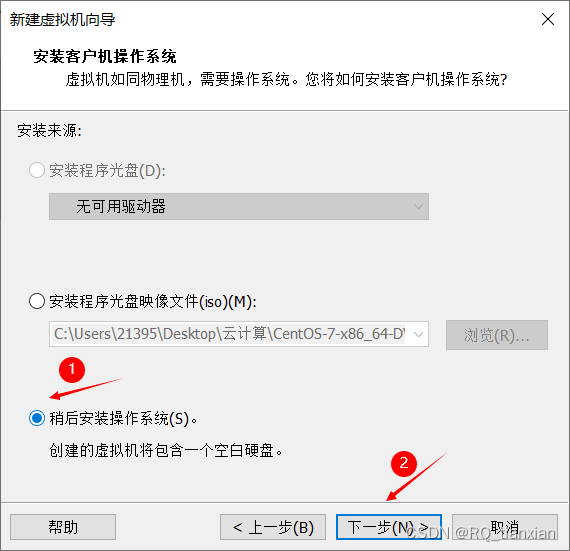
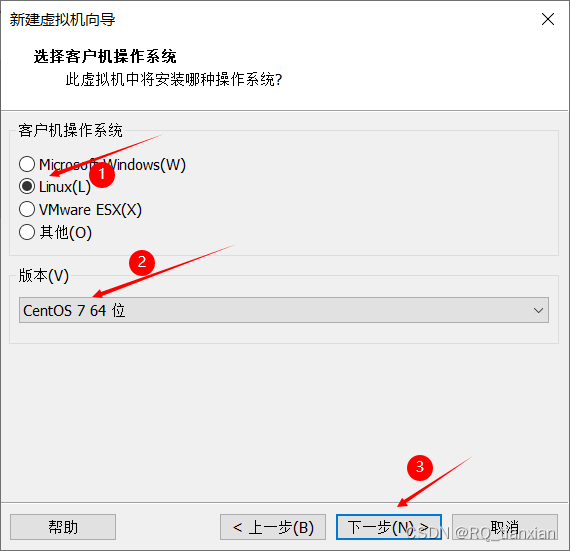
2.1.1 将虚拟机命名为master,存放到一个自定义文件夹内
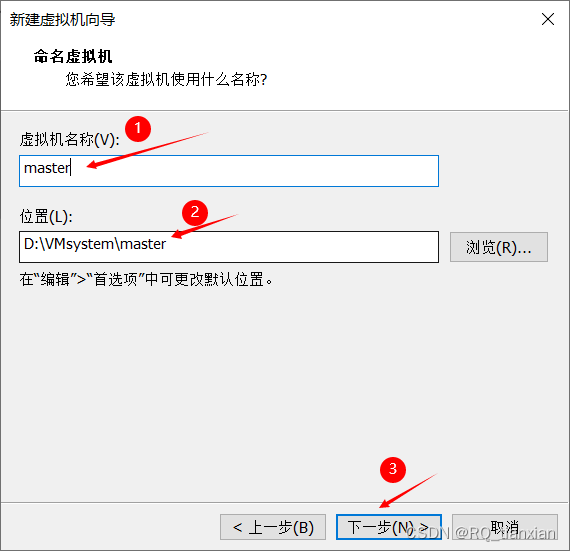
2.1.2 选择网络类型

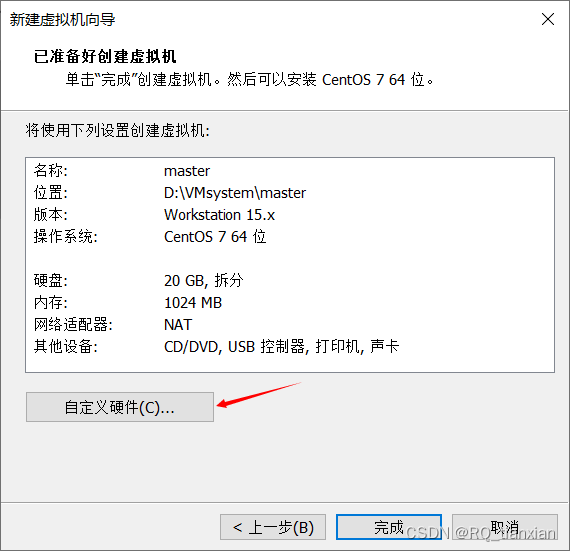
2.1.3 导入CentOS 7镜像文件
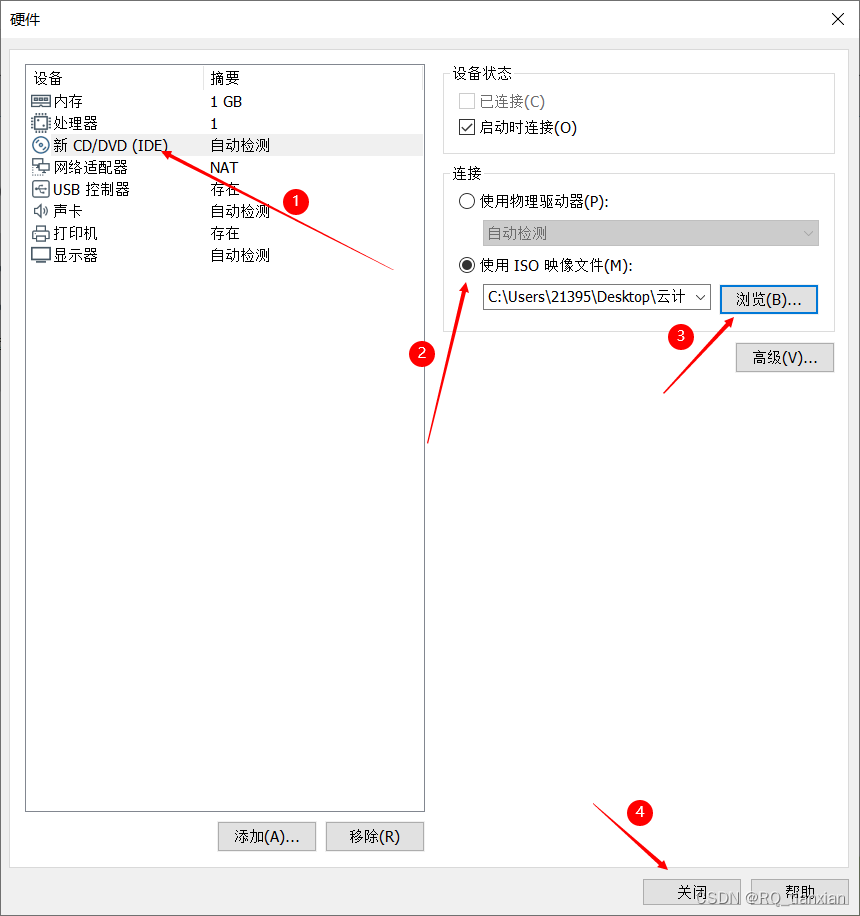
2.1.4 打开虚拟机
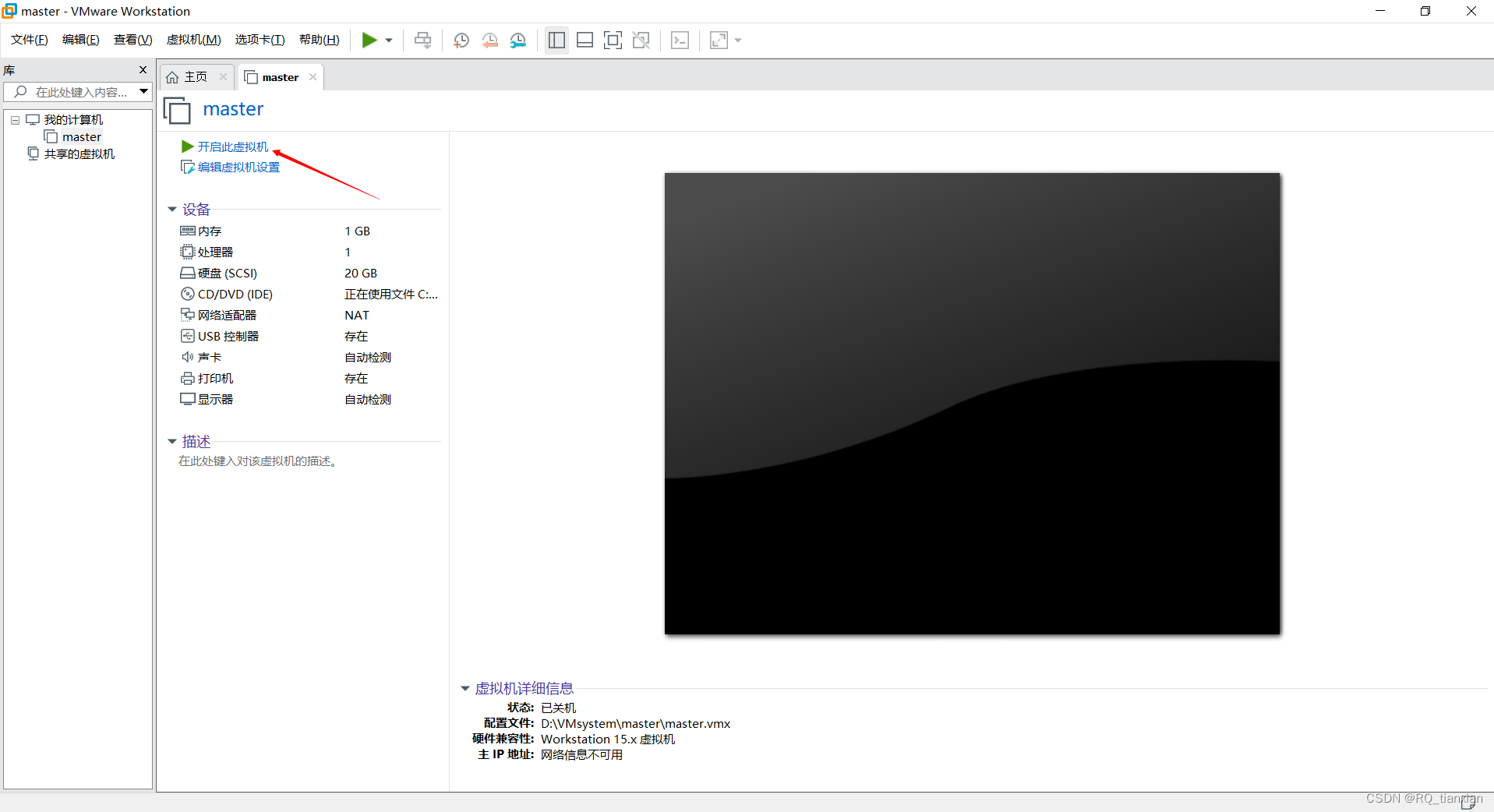
2.2 CentOS 7的安装
2.2.1 选择install CentOS 7
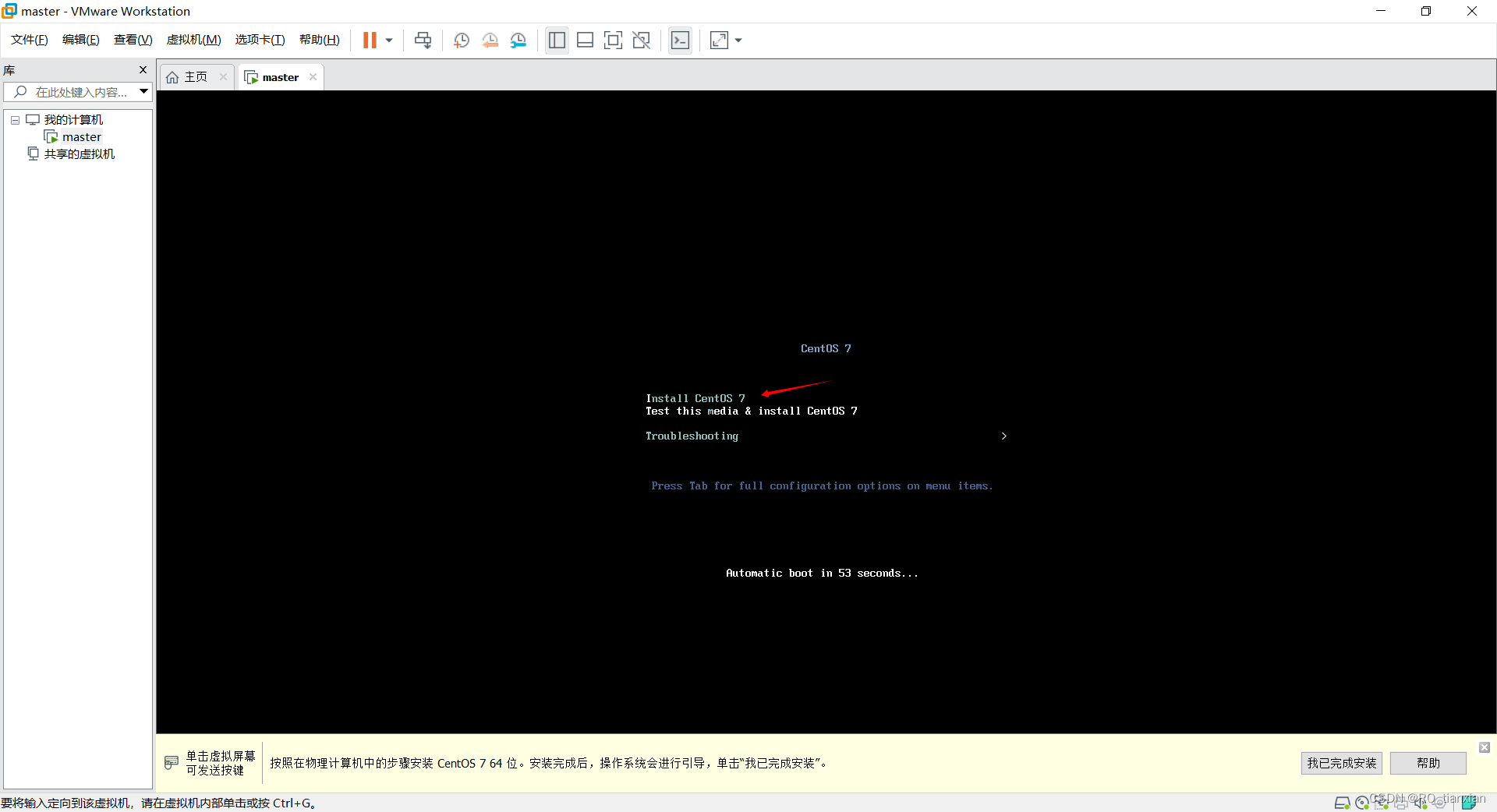
2.2.2 选择中文
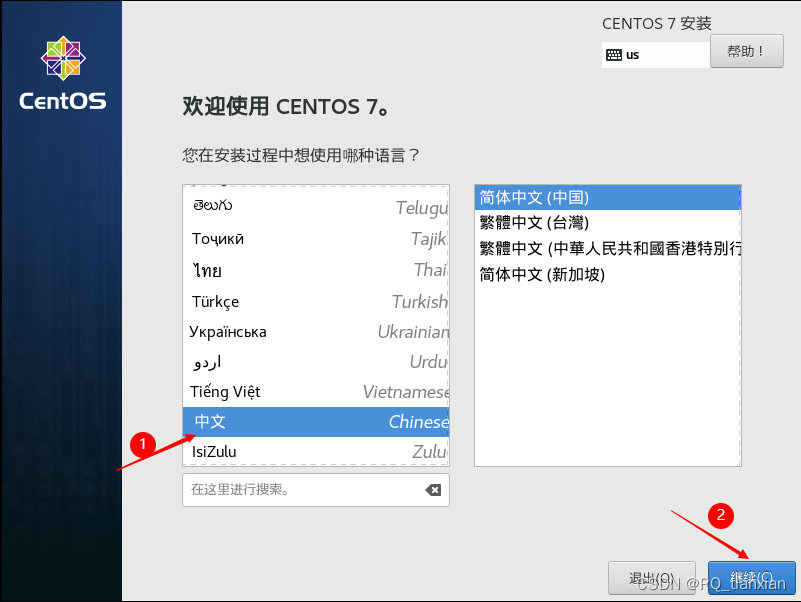
2.2.3 软件选择

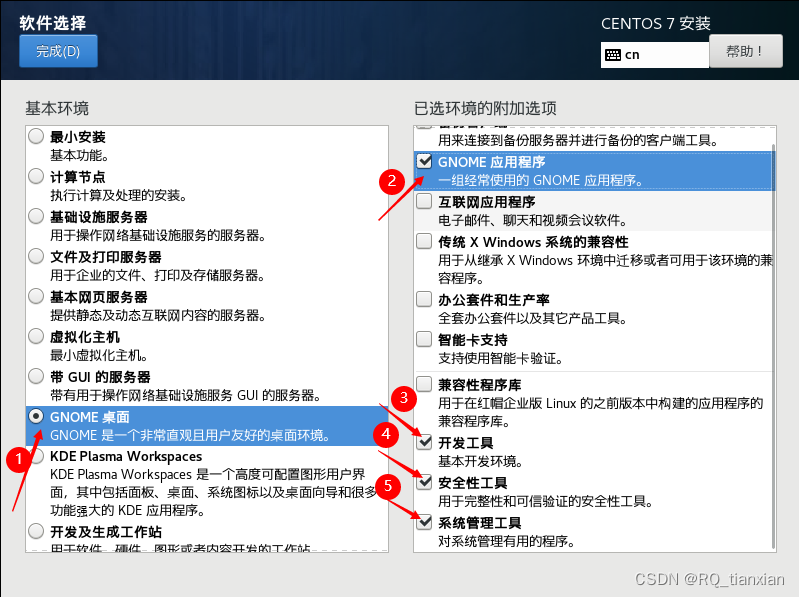
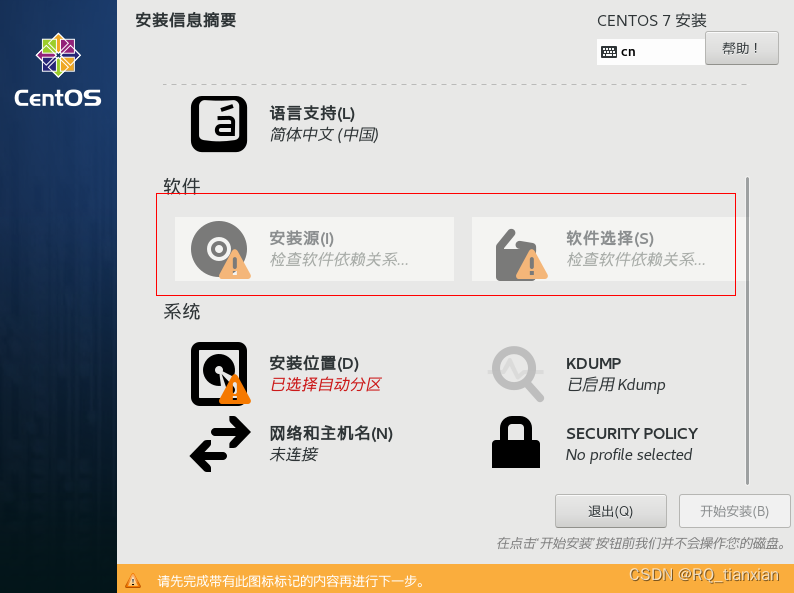
2.2.4 设置网络与主机名
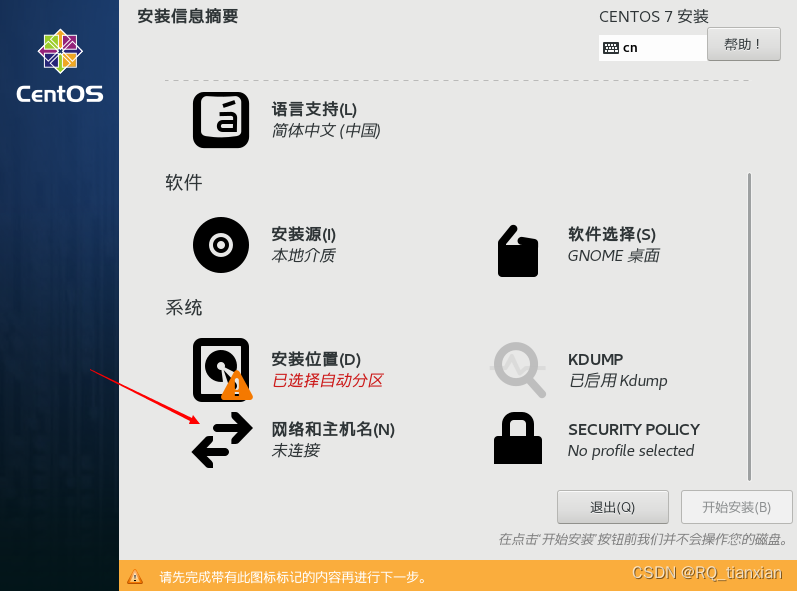
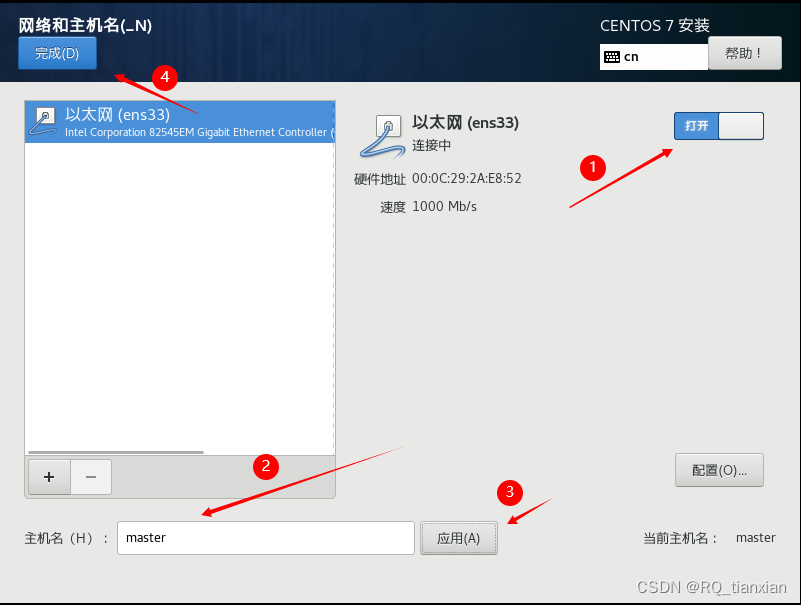
- 点击安装位置,点击完成
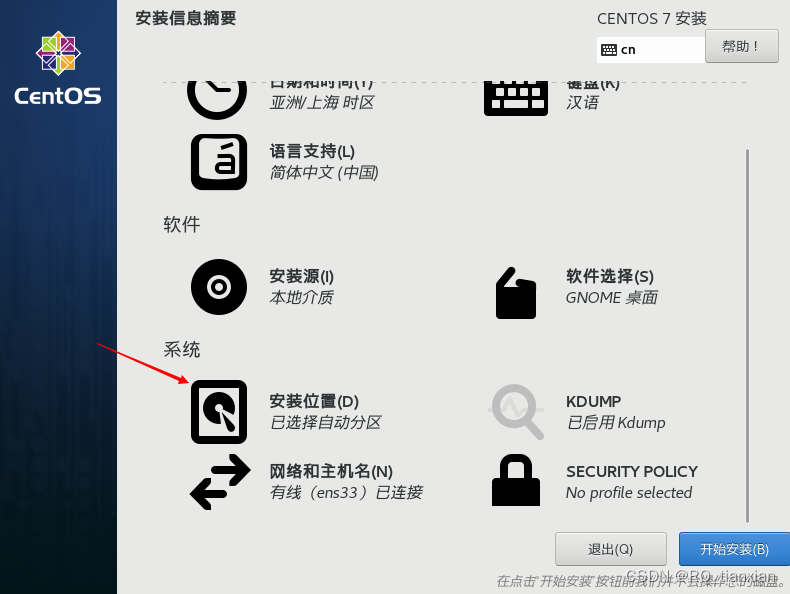
2.2.5 开始安装
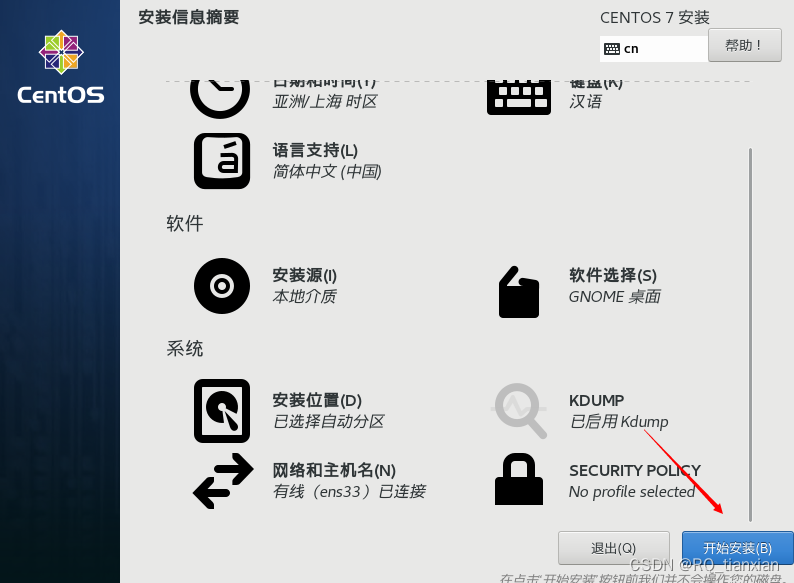
2.2.6 创建用户
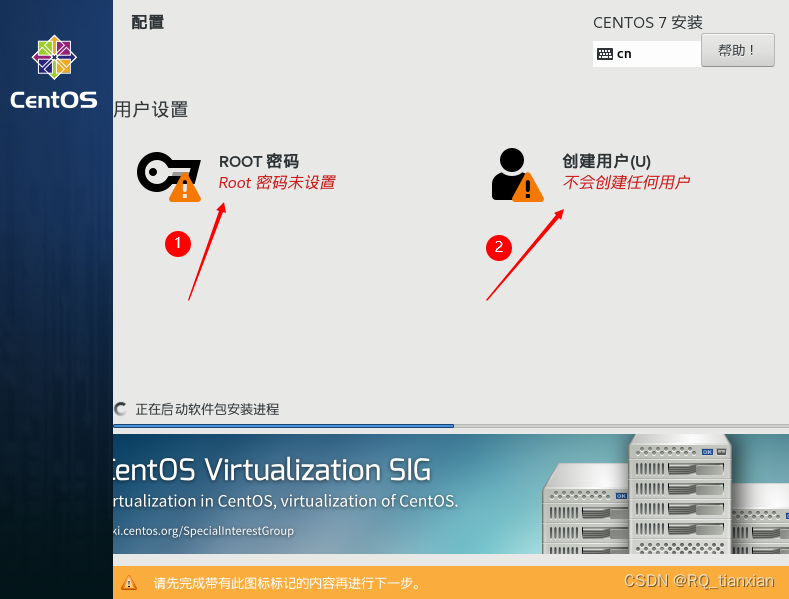
- 设置root密码,由于是教学,只设置简单的123,实际开发要一定要设置超级复杂的密码
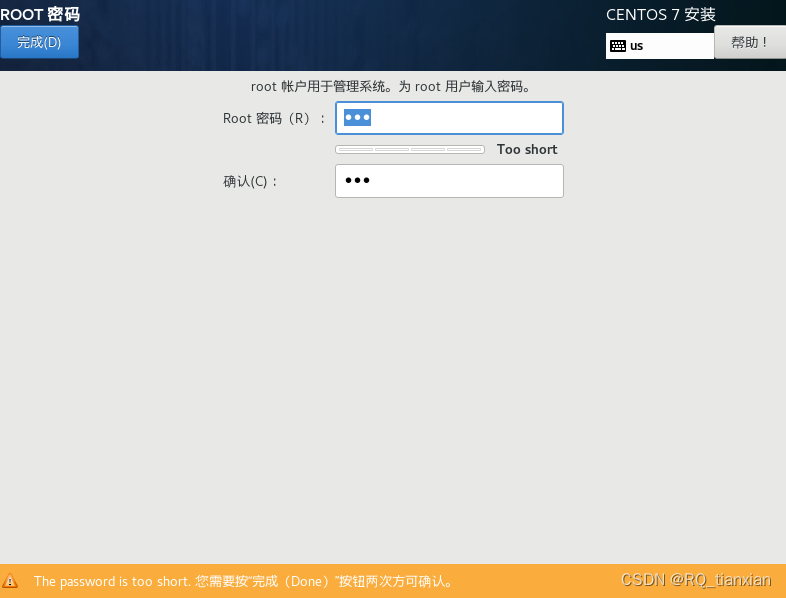
- 创建普通用户
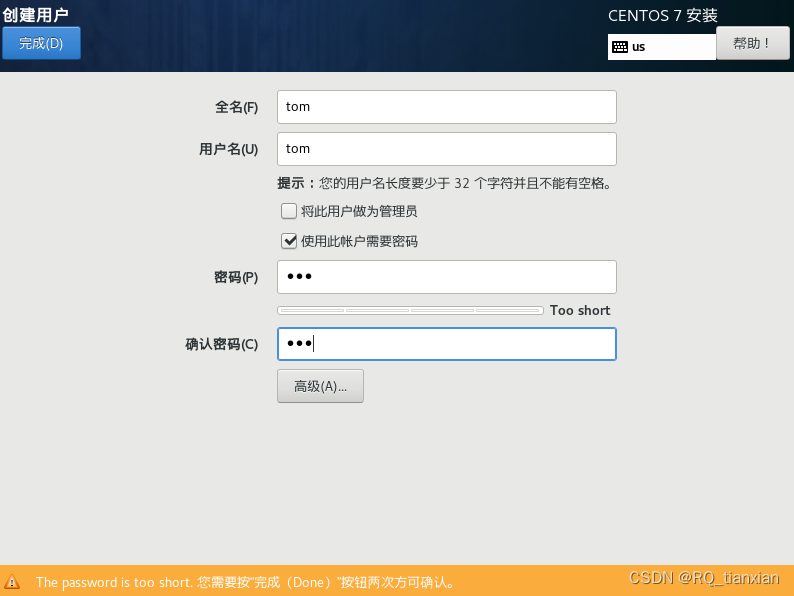
- 安装需要一段较长的时间
- 安装完成重启,会弹出许可证,点击同意
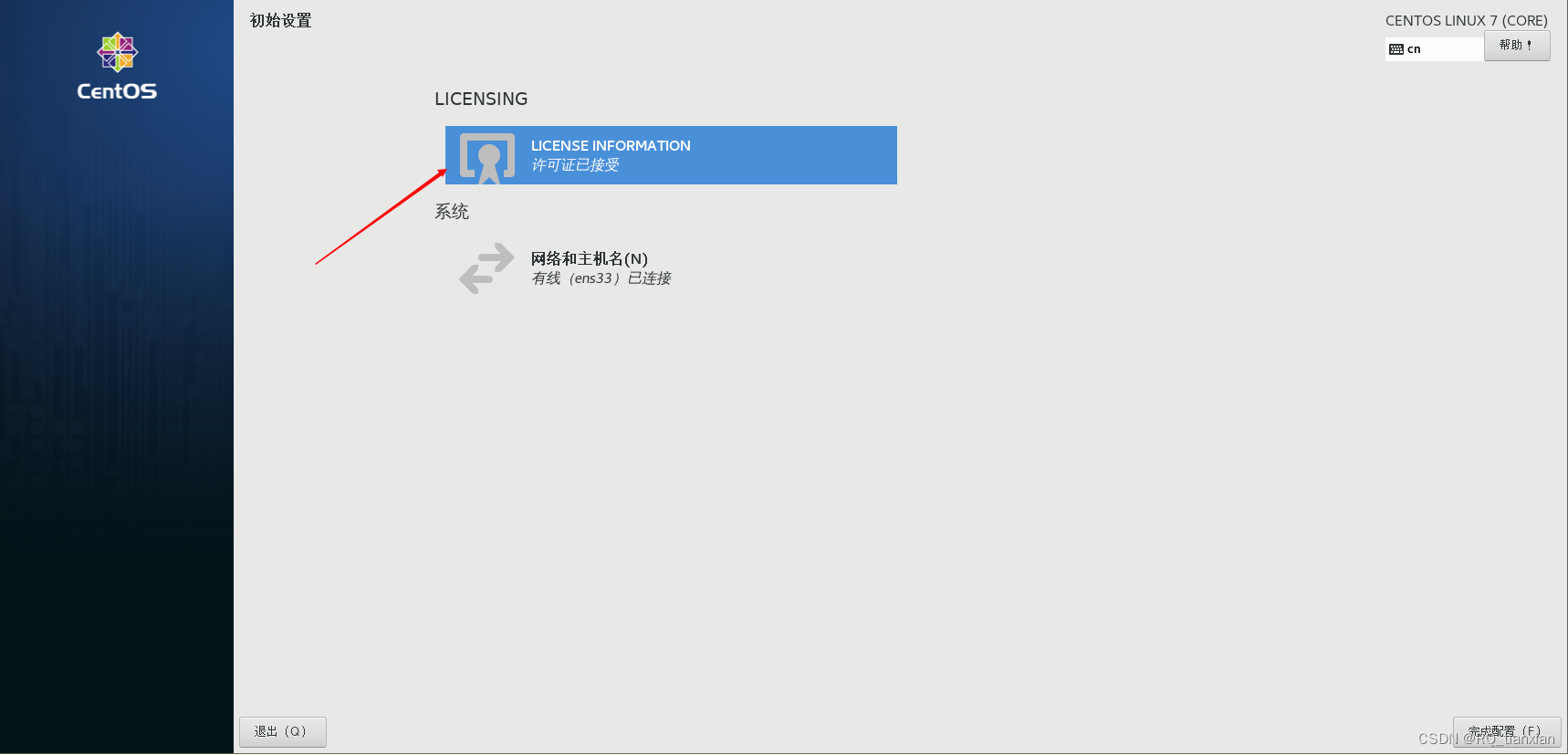
2.2.7 登录root用户
- 点击未列出
- 用户名为:root

2.3 CentOS 7的配置
2.3.1 先拍一张快照

2.3.2 查看电脑的网络配置
- 按住 Win+i 快捷进入设置,在搜索栏搜索 以太网设置
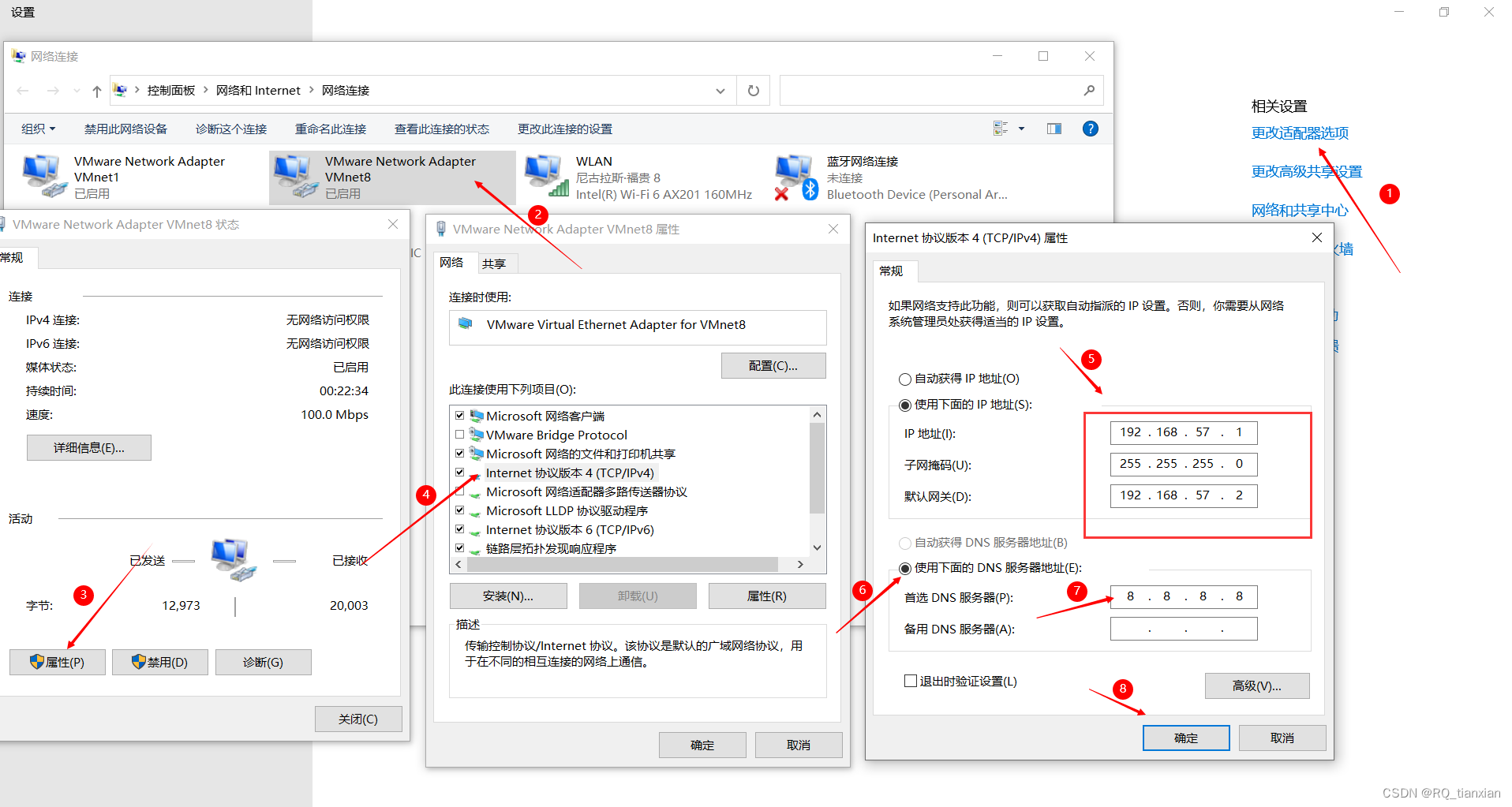
2.3.3 更改虚拟机网络配置
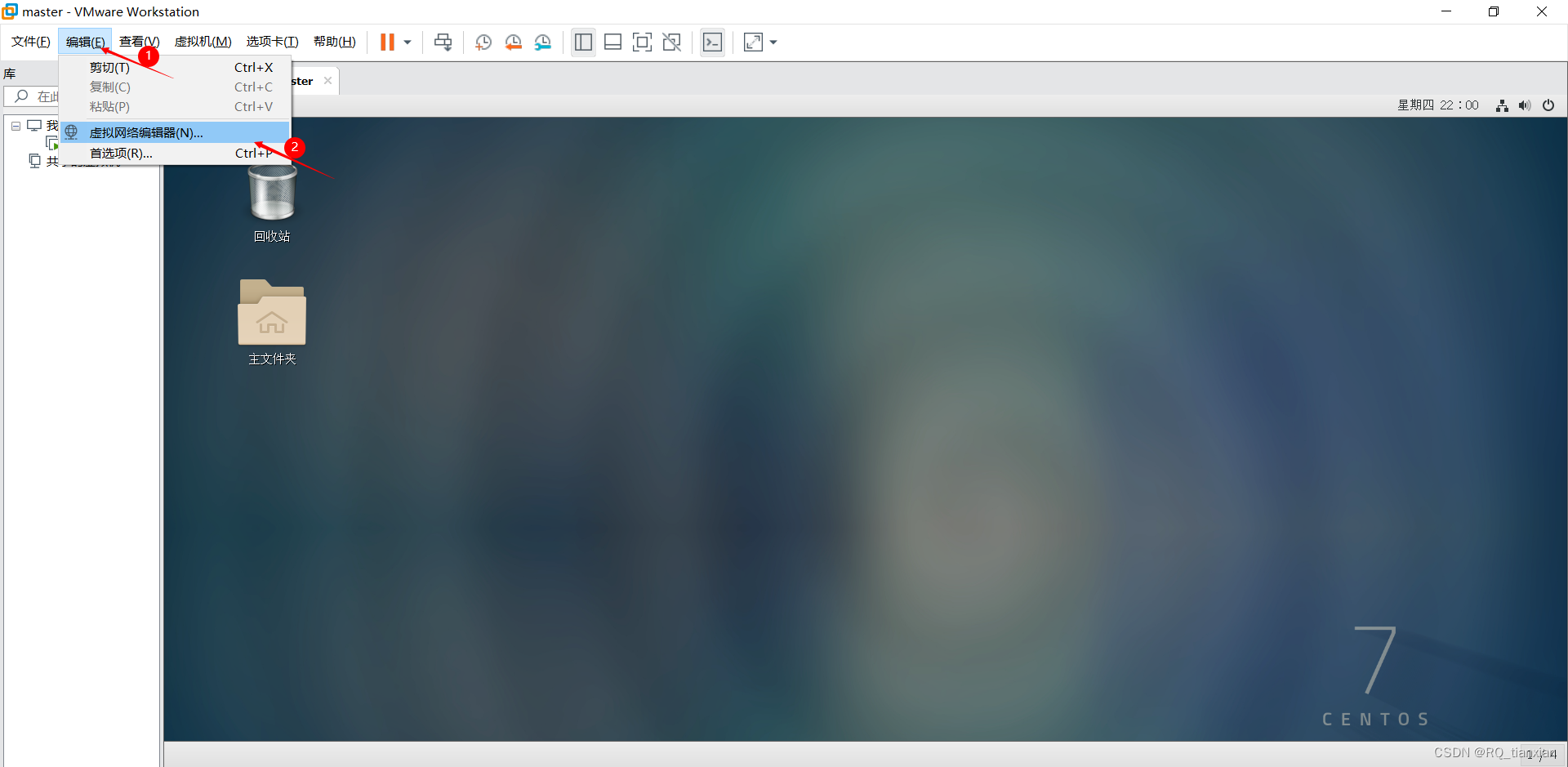
- 确保与电脑的IP地址相同
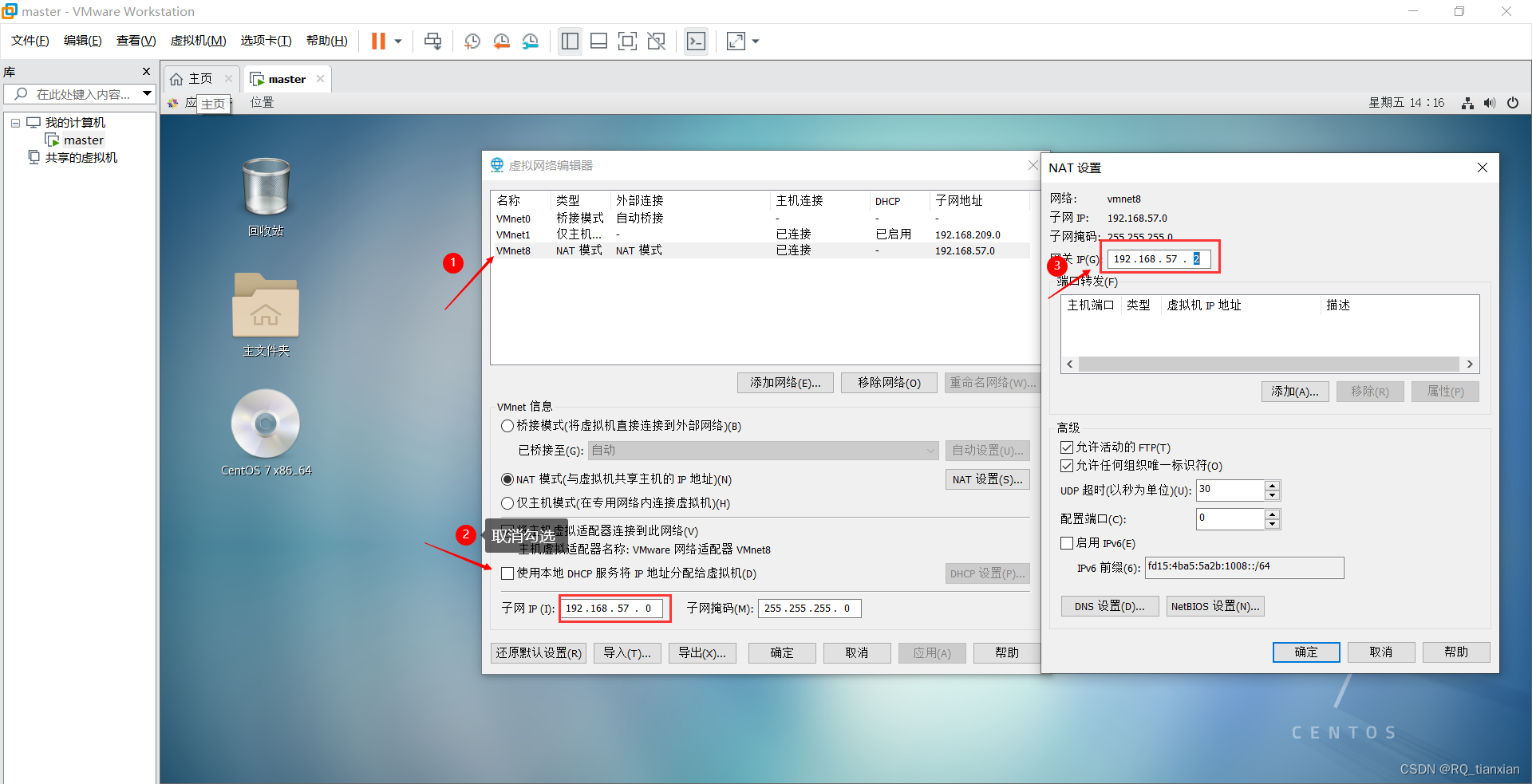
2.3.4 关闭防火墙
- 打开终端
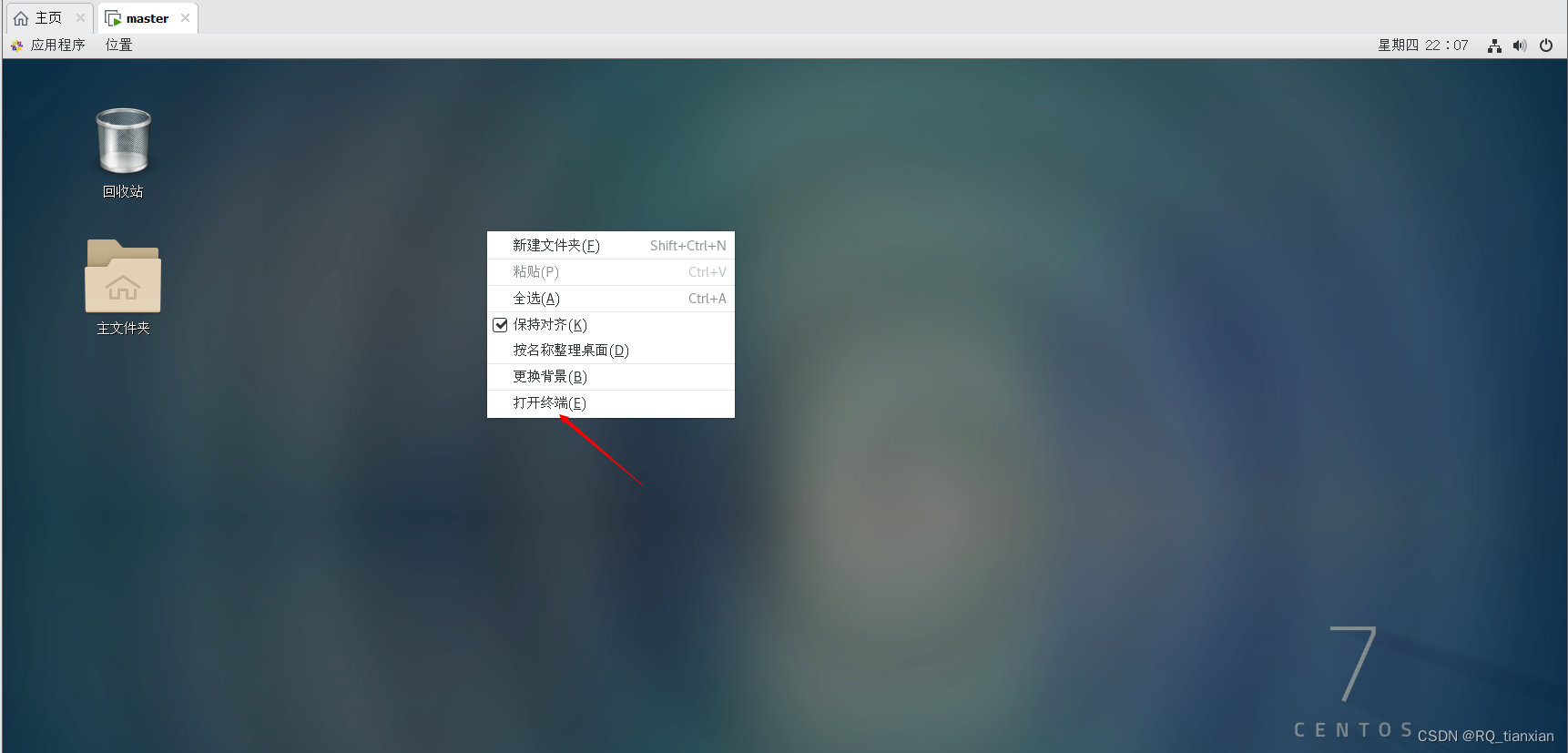
- 依次输入指令
systemctl stop firewalld.service //当前禁用防火墙
systemctl disable firewalld.service //永久禁用防火墙
firewall-cmd --state //查看防火墙状态
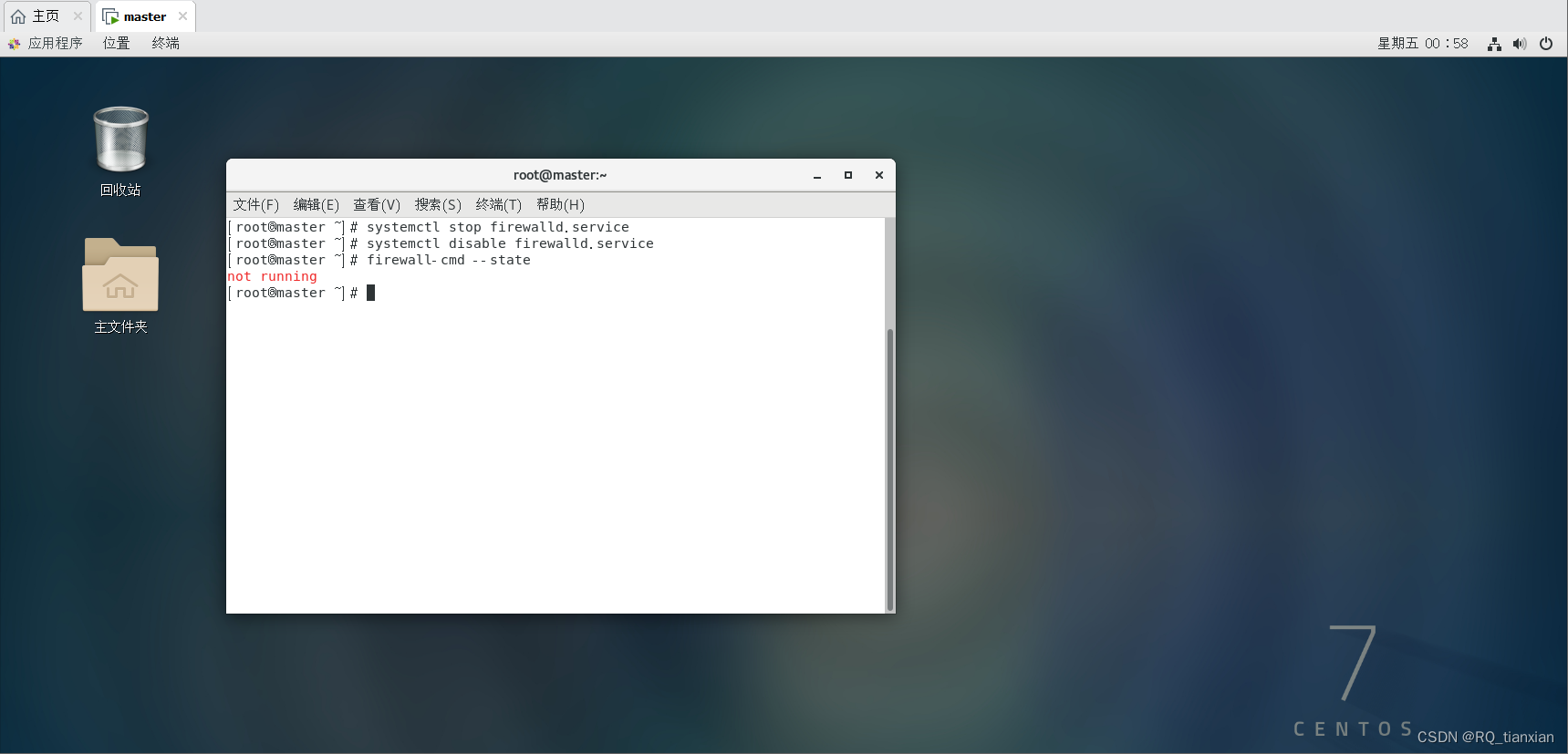
2.3.5 设置固定IP
- 修改配置文件
vi /etc/sysconfig/network-scripts/ifcfg-ens33
- 根据自己IP地址修改,一般是第三组(57)数字需要修改
- NETMASK和DNS1不需要修改
IPADDR=192.168.57.130
GATEWAY=192.168.57.2
NETMASK=255.255.255.0
DNS1=8.8.8.8
- 修改后图示
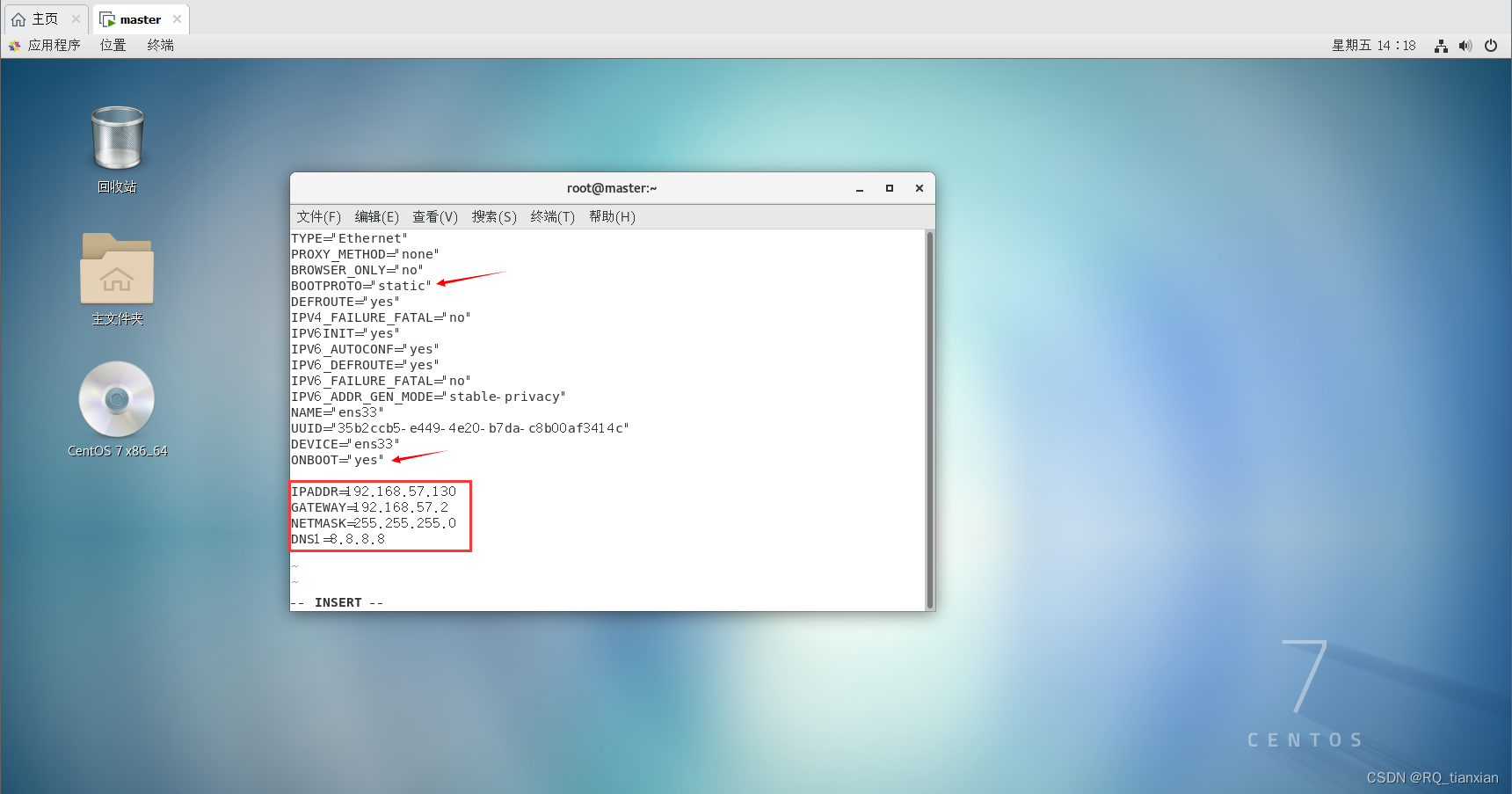
- 重启网卡服务
service network restart
- 查看ip
ip addr
2.4 Xshell配置
2.4.1 Xshell连接虚拟机
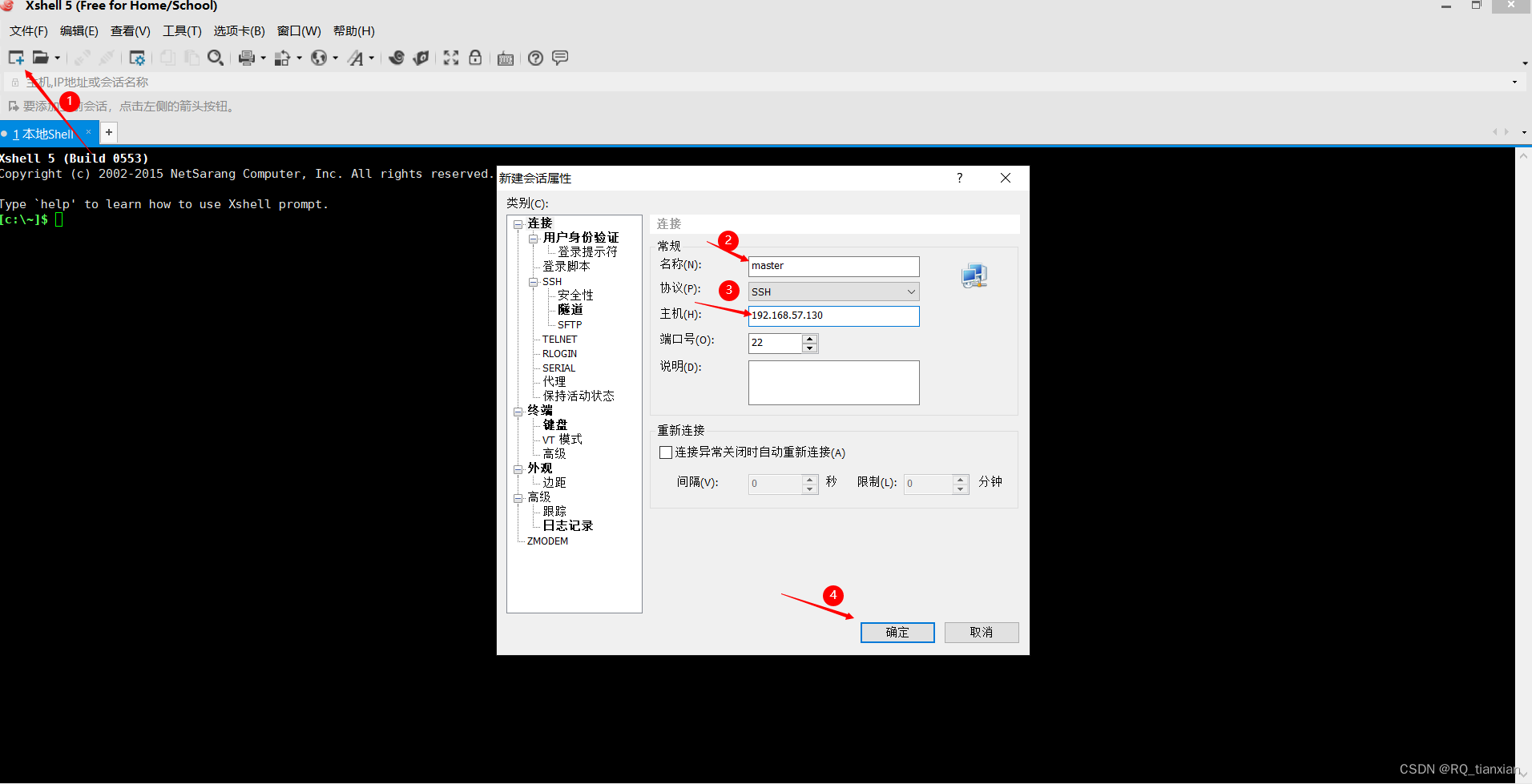
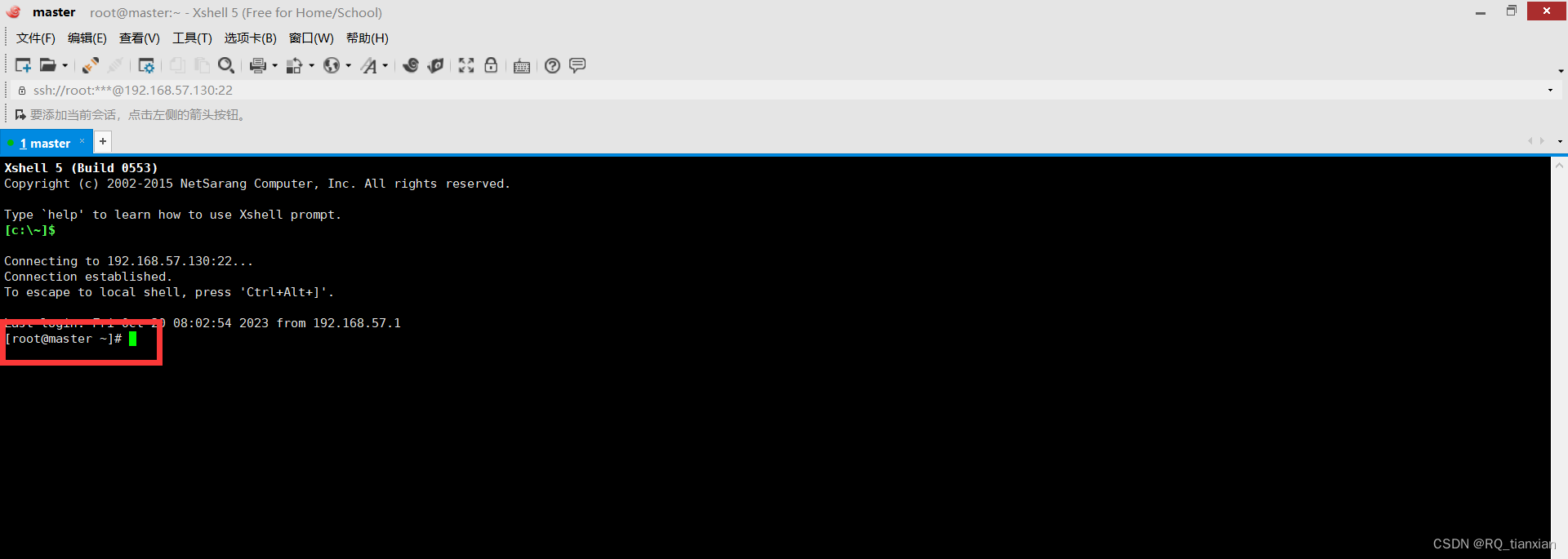
2.4.2 安装常用软件
yum install -y vim zip openssh-server openssh-clients
2.5 用Xfpt传送jdk和Hadoop文件
2.5.1 建立连接
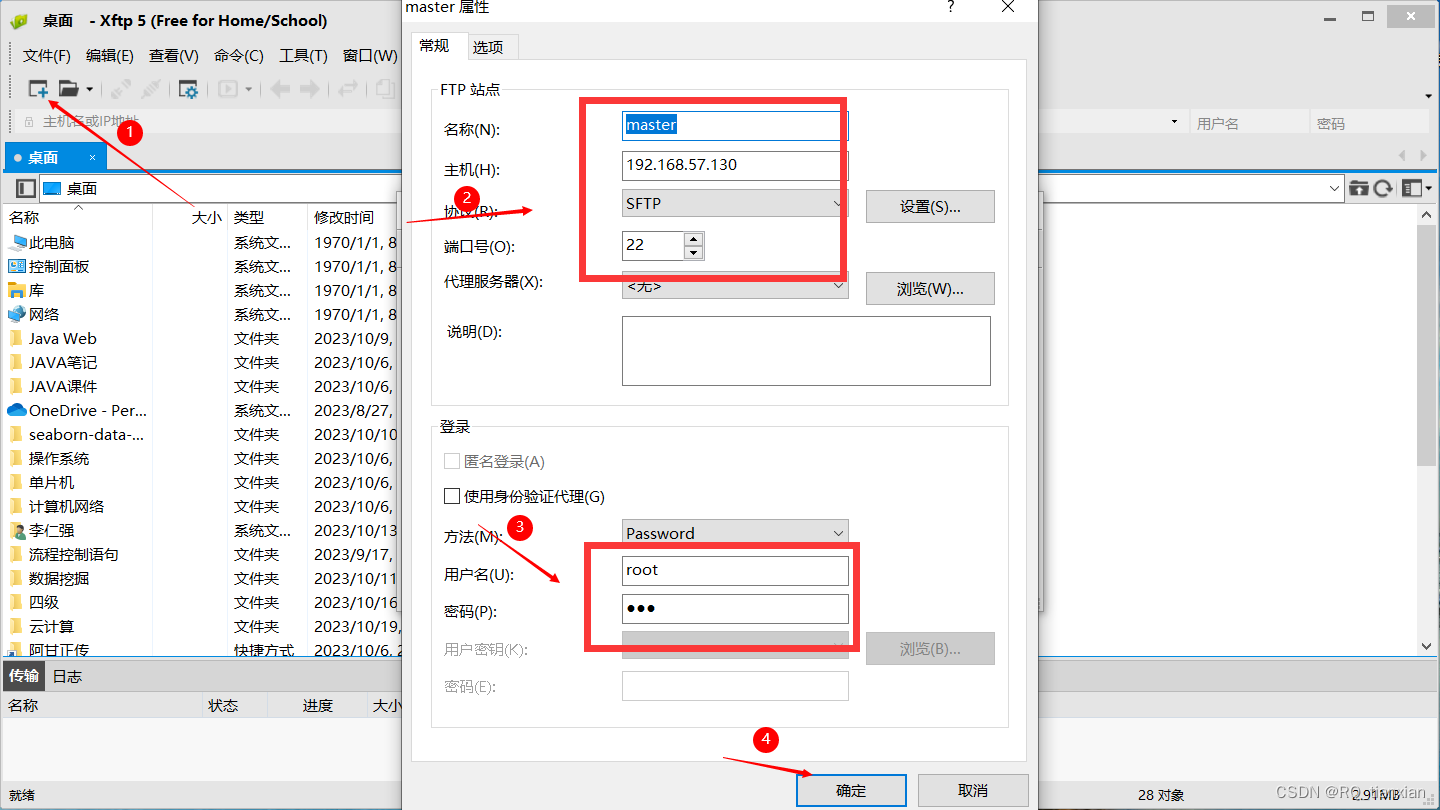
2.5.2 解决乱码问题
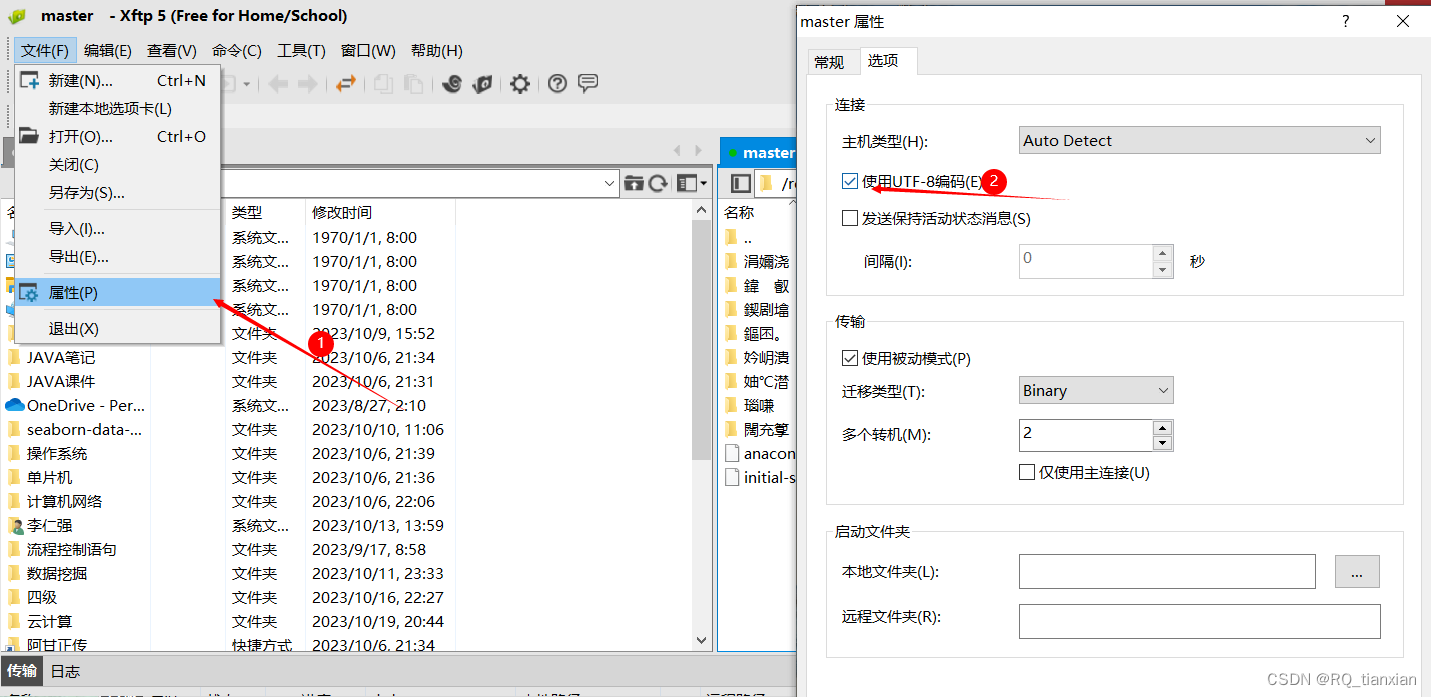
2.5.3 将文件传入虚拟机内
- 位置:/opt
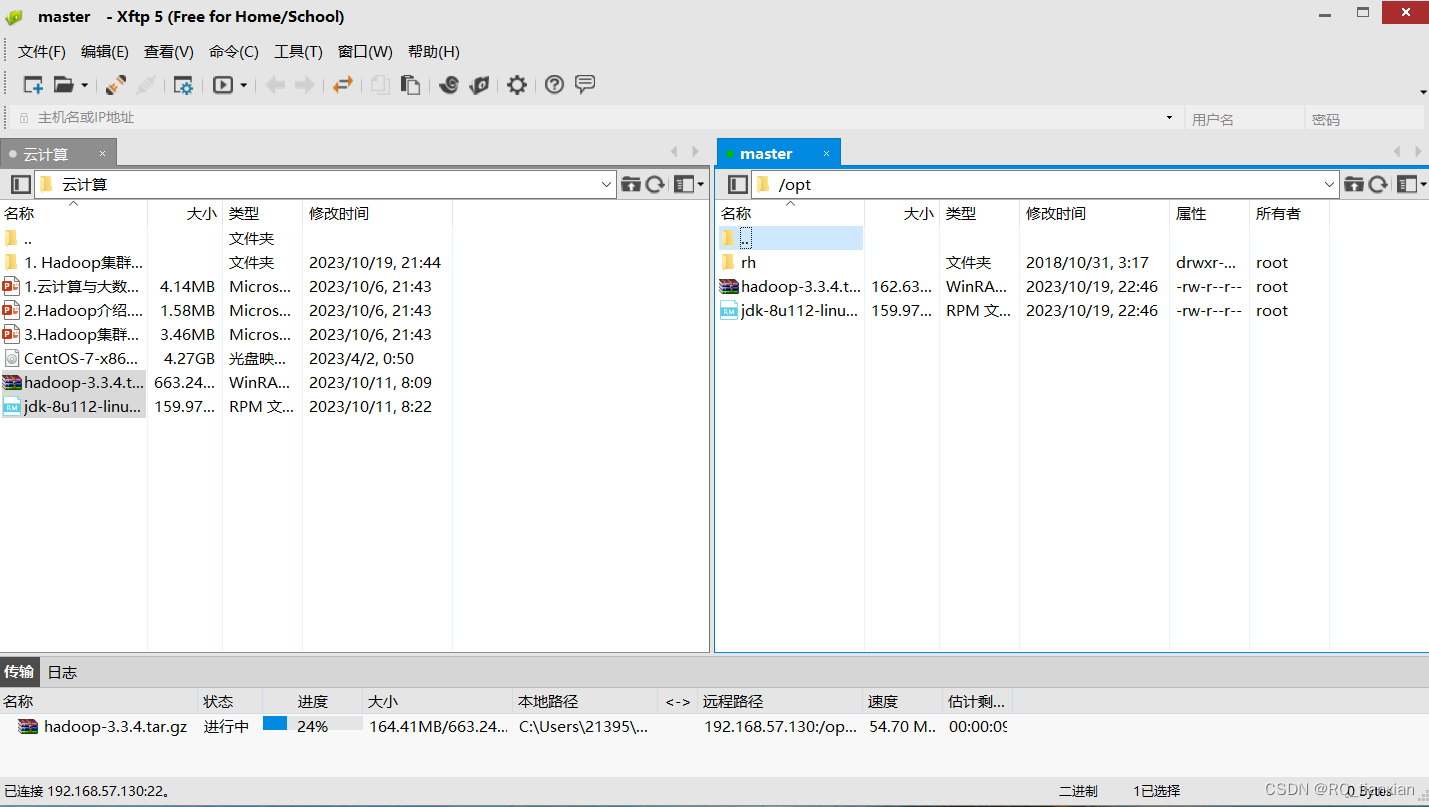
2.6 安装Java
2.6.1 删除CentOS 7自带的openjdk
- 查看java安装软件
rpm -qa|grep java
- 卸载openjdk,一定要删干净(CAO)
rpm -e --nodeps
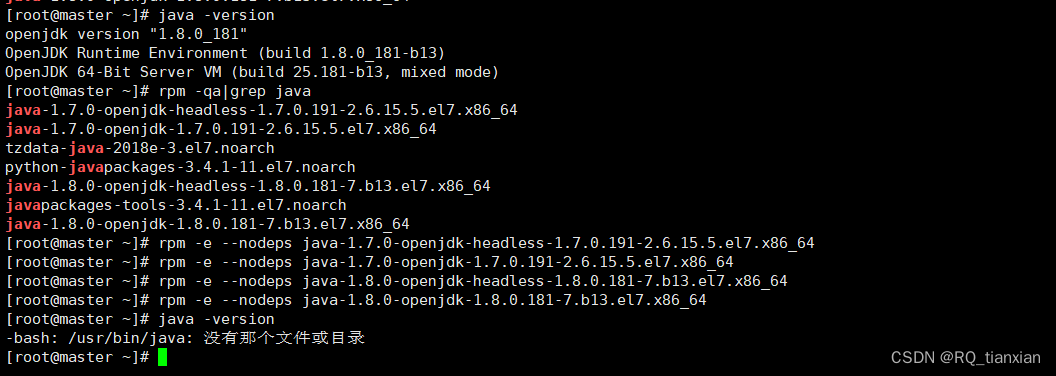
2.6.2 安装jdk1.8.0
- 进入 /opt 目录
cd /opt
- 输入指令安装
rpm -ivh jdk-8u112-linux-x64.rpm
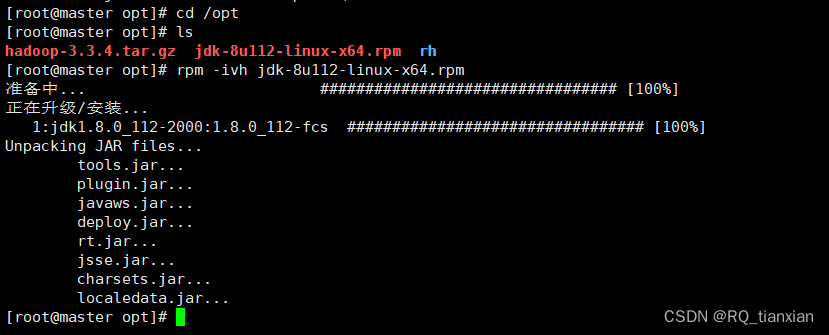
- 改名(方便一点)
cd /usr/java
mv jdk1.8.0_112 jdk1.8.0
2.6.3 配置环境变量
- 进入编辑文件
vi /etc/profile
- 在尾行加入代码
export JAVA_HOME=/usr/java/jdk1.8.0
export PATH=$PATH:$JAVA_HOME/bin
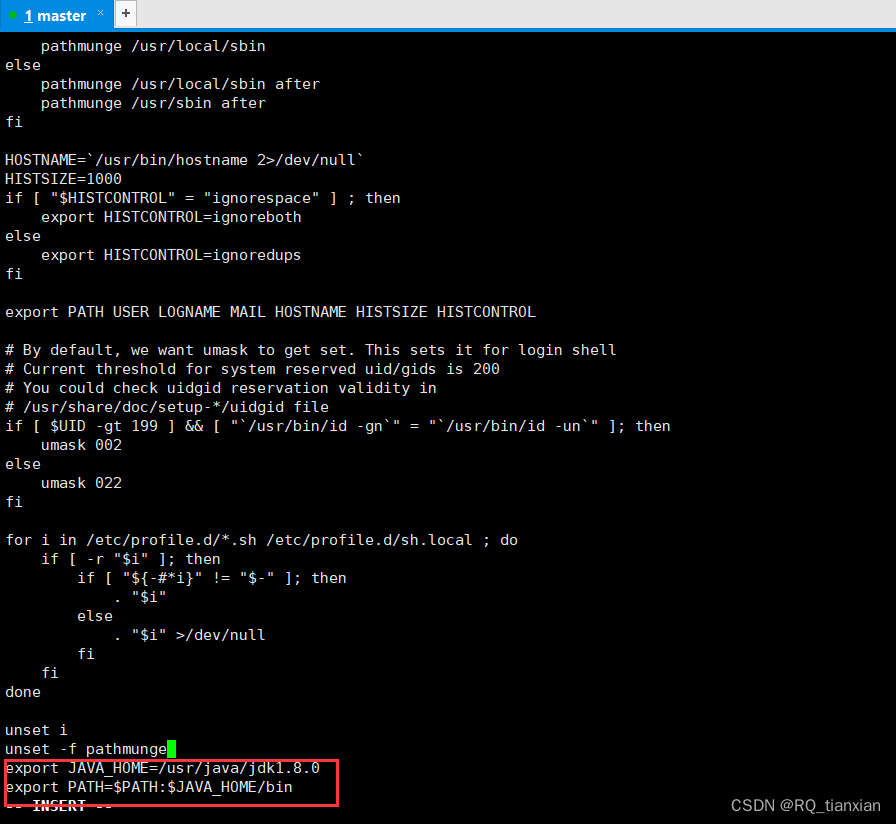
- 更新配置文件
source /etc/profile
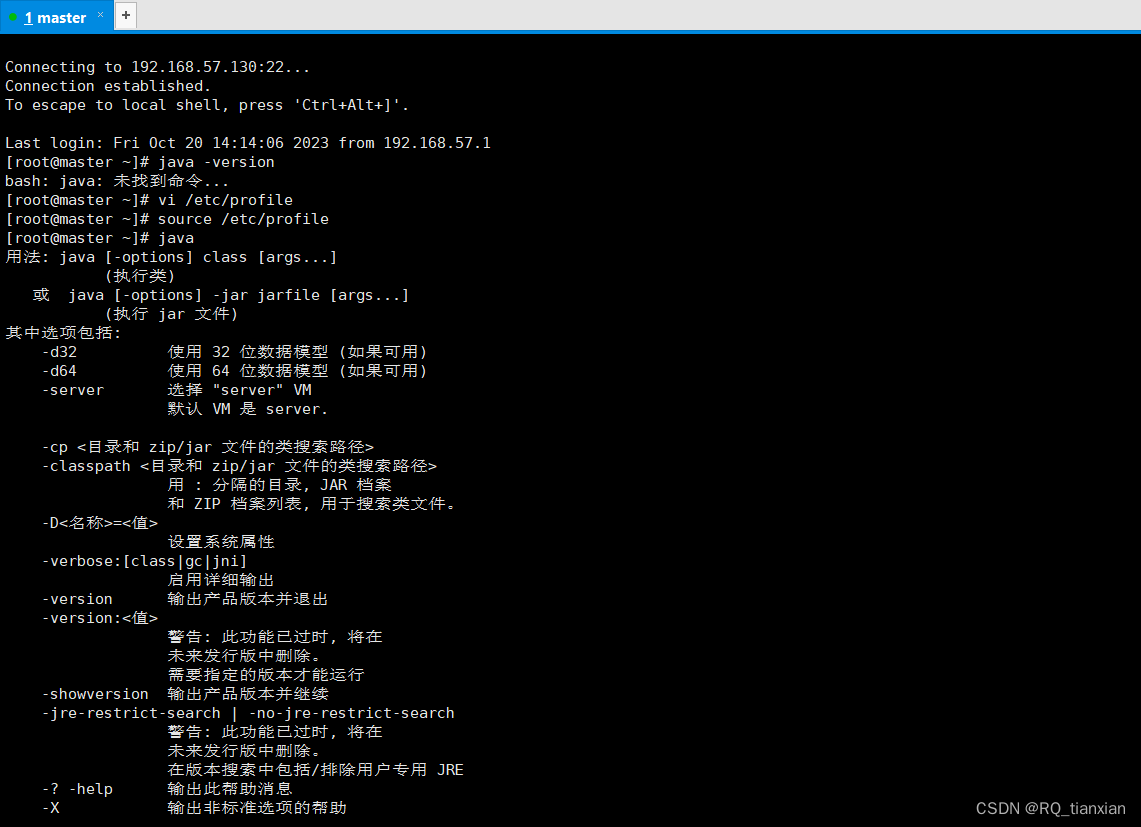
3. Hadoop集群搭建
3.1 解压Hadoop
- 进入目标文件
cd /opt
- 解压到 /usr/local
tar -zxf hadoop-3.3.4.tar.gz -C /usr/local
- 改名(老师说她比较习惯改成这个,然后习惯继承)
cd /usr/local
mv hadoop-3.3.4 hadoop
- 解压的时候没有显示,稍等一会儿就行
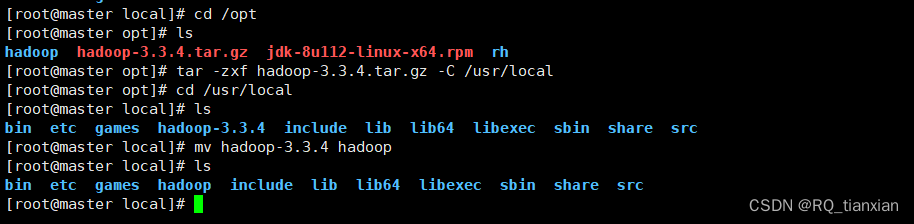
- 删除java和hadoop安装包
cd /opt
rm -rf hadoop-3.3.4.tar.gz
rm -rf jdk-8u112-linux-x64.rpm
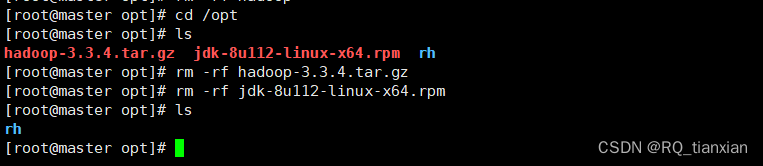
3.2 修改配置文件
- 文件目录(要把目录写清楚,是第二个hadoop)
cd /usr/local/hadoop/etc/hadoop
- 修改文件(7个)
core-site.xml、hadoop-env.sh、yarn-env.sh、mapred-site.xml、yarn-site.xml、workers、hdfs-site.xml
3.2.1 修改core-site.xml
<configuration>
<property>
<name>fs.defaultFS</name>
<value>hdfs://master:8020</value>
</property>
<property>
<name>hadoop.tmp.dir</name>
<value>/var/log/hadoop/tmp</value>
</property>
</configuration>
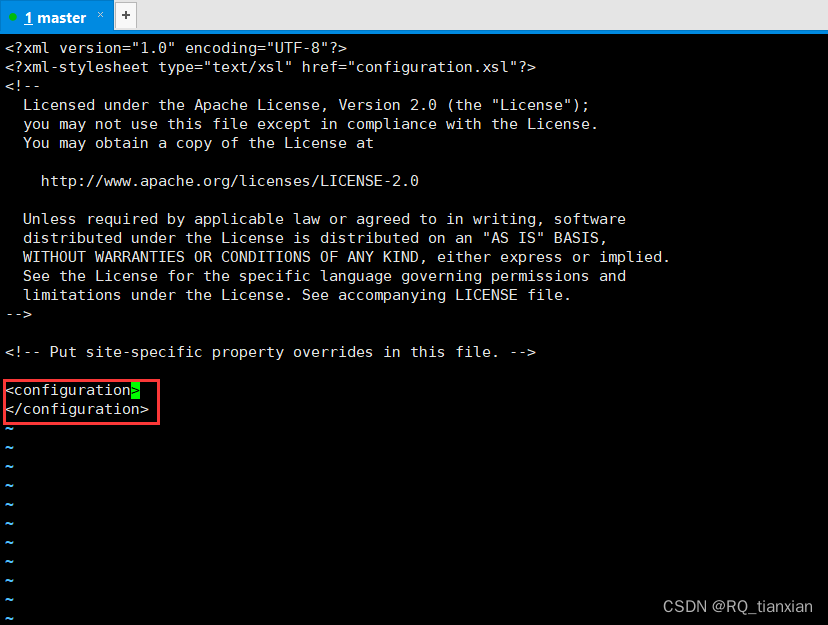
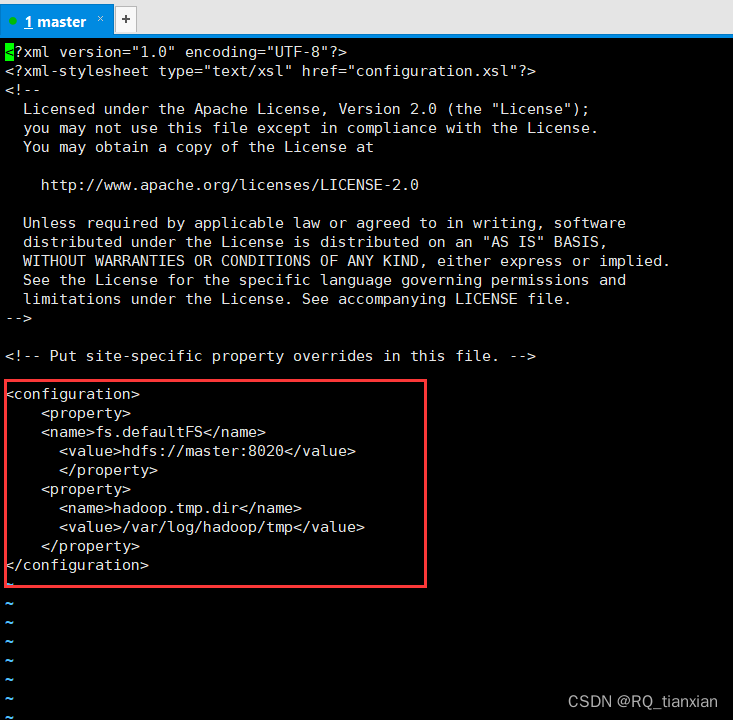
3.2.2 修改hadoop-env.sh
export JAVA_HOME=/usr/java/jdk1.8.0
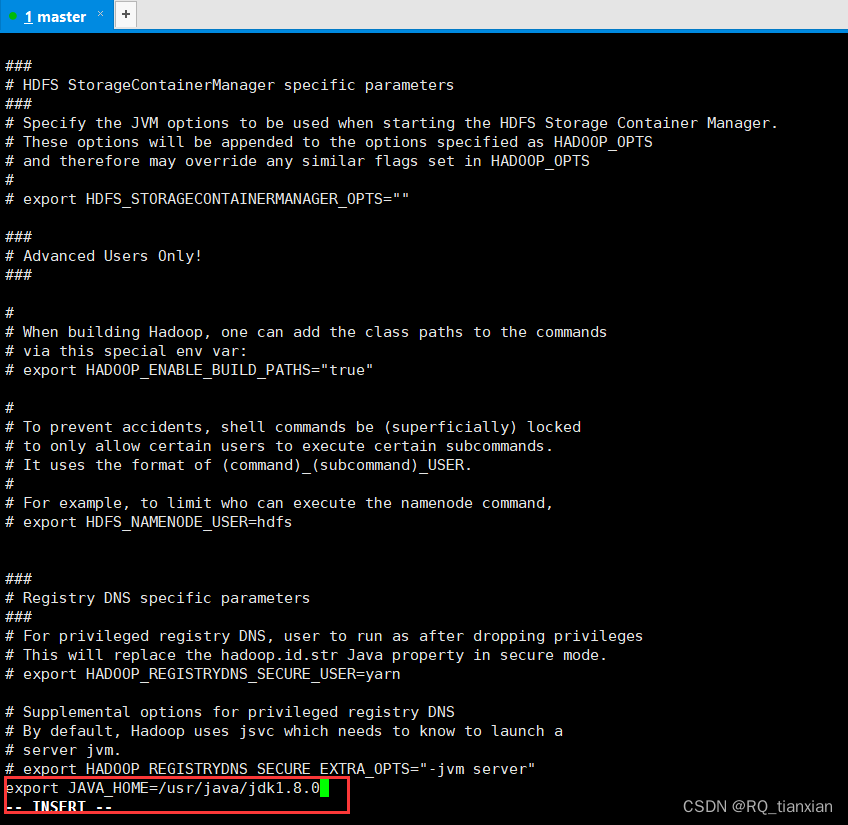
3.2.3 修改yarn-env.sh
export JAVA_HOME=/usr/java/jdk1.8.0

3.2.4 修改mapred-site.xml
<configuration>
<property>
<name>mapreduce.framework.name</name>
<value>yarn</value>
</property>
<!-- jobhistory properties -->
<property>
<name>mapreduce.jobhistory.address</name>
<value>master:10020</value>
</property>
<property>
<name>mapreduce.jobhistory.webapp.address</name>
<value>master:19888</value>
</property>
<property>
<name>yarn.app.mapreduce.am.env</name>
<value>HADOOP_MAPRED_HOME=${HADOOP_HOME}</value>
</property>
<property>
<name>mapreduce.map.env</name>
<value>HADOOP_MAPRED_HOME=${HADOOP_HOME}</value>
</property>
<property>
<name>mapreduce.reduce.env</name>
<value>HADOOP_MAPRED_HOME=${HADOOP_HOME}</value>
</property>
</configuration>
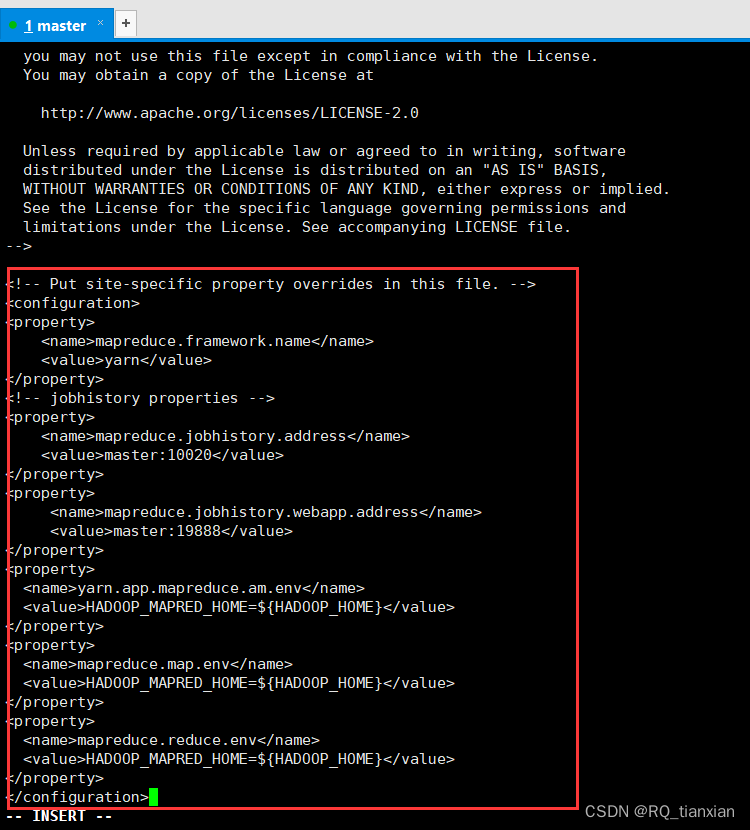
3.2.5 修改yarn-site.xml
<configuration>
<!-- Site specific YARN configuration properties -->
<property>
<name>yarn.resourcemanager.hostname</name>
<value>master</value>
</property>
<property>
<name>yarn.resourcemanager.address</name>
<value>${yarn.resourcemanager.hostname}:8032</value>
</property>
<property>
<name>yarn.resourcemanager.scheduler.address</name>
<value>${yarn.resourcemanager.hostname}:8030</value>
</property>
<property>
<name>yarn.resourcemanager.webapp.address</name>
<value>${yarn.resourcemanager.hostname}:8088</value>
</property>
<property>
<name>yarn.resourcemanager.webapp.https.address</name>
<value>${yarn.resourcemanager.hostname}:8090</value>
</property>
<property>
<name>yarn.resourcemanager.resource-tracker.address</name>
<value>${yarn.resourcemanager.hostname}:8031</value>
</property>
<property>
<name>yarn.resourcemanager.admin.address</name>
<value>${yarn.resourcemanager.hostname}:8033</value>
</property>
<property>
<name>yarn.nodemanager.local-dirs</name>
<value>/data/hadoop/yarn/local</value>
</property>
<property>
<name>yarn.log-aggregation-enable</name>
<value>true</value>
</property>
<property>
<name>yarn.nodemanager.remote-app-log-dir</name>
<value>/data/tmp/logs</value>
</property>
<property>
<name>yarn.log.server.url</name>
<value>http://master:19888/jobhistory/logs/</value>
<description>URL for job history server</description>
</property>
<property>
<name>yarn.nodemanager.vmem-check-enabled</name>
<value>false</value>
</property>
<property>
<name>yarn.nodemanager.aux-services</name>
<value>mapreduce_shuffle</value>
</property>
<property>
<name>yarn.nodemanager.aux-services.mapreduce.shuffle.class</name>
<value>org.apache.hadoop.mapred.ShuffleHandler</value>
</property>
<property>
<name>yarn.nodemanager.resource.memory-mb</name>
<value>2048</value>
</property>
<property>
<name>yarn.scheduler.minimum-allocation-mb</name>
<value>512</value>
</property>
<property>
<name>yarn.scheduler.maximum-allocation-mb</name>
<value>4096</value>
</property>
<property>
<name>mapreduce.map.memory.mb</name>
<value>2048</value>
</property>
<property>
<name>mapreduce.reduce.memory.mb</name>
<value>2048</value>
</property>
<property>
<name>yarn.nodemanager.resource.cpu-vcores</name>
<value>1</value>
</property>
</configuration>
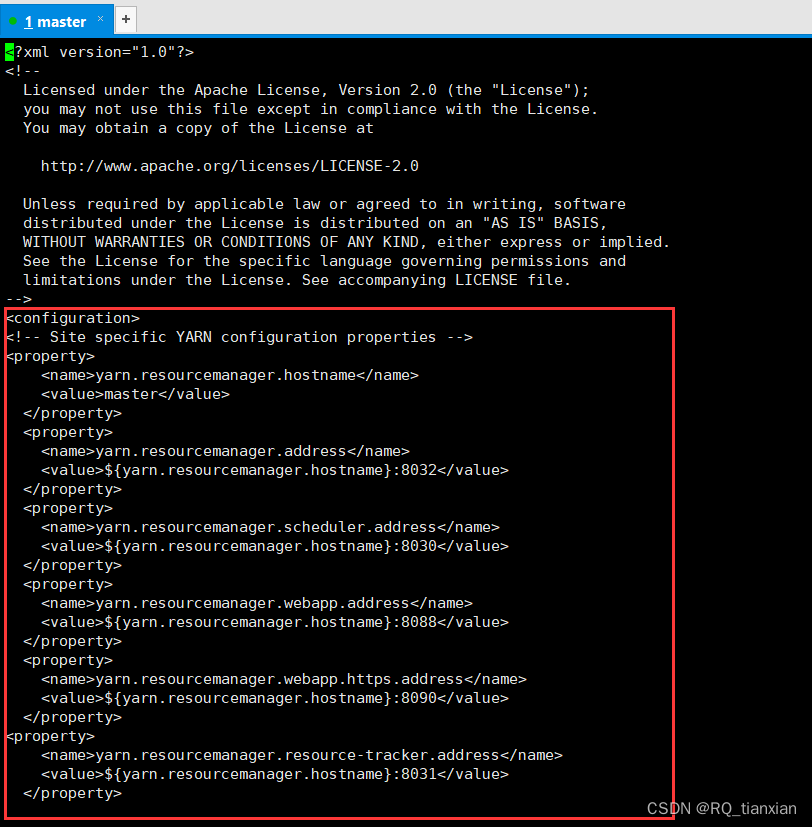
3.2.6 修改workers(课程只要求搭建两个)
slave1
slave2
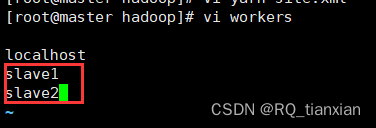
3.2.7 修改hdfs-site.xml
<configuration>
<property>
<name>dfs.namenode.name.dir</name>
<value>file:///data/hadoop/hdfs/name</value>
</property>
<property>
<name>dfs.datanode.data.dir</name>
<value>file:///data/hadoop/hdfs/data</value>
</property>
<property>
<name>dfs.namenode.secondary.http-address</name>
<value>master:50090</value>
</property>
<property>
<name>dfs.replication</name>
<value>3</value>
</property>
</configuration>
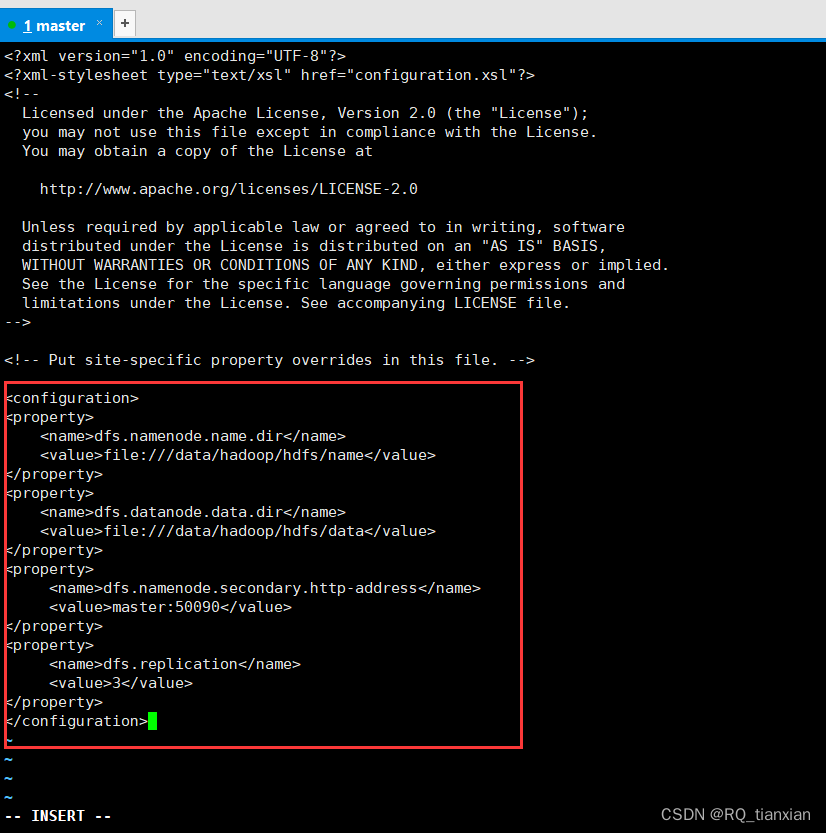
3.2.8 修改 /etc/hosts文件
- 不同电脑ip不相同
192.168.57.130 master master.centos.com
192.168.57.131 slave1 slave1.centos.com
192.168.57.132 slave2 slave2.centos.com
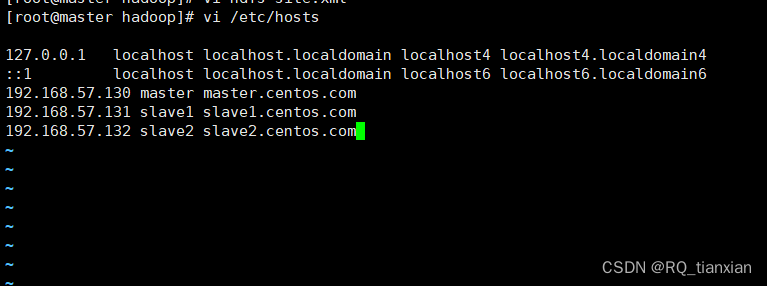
3.2.9 配置环境变量
vi /etc/profile
export HADOOP_HOME=/usr/local/hadoop/
export PATH=$PATH:$HADOOP_HOME/bin:$JAVA_HOME/bin
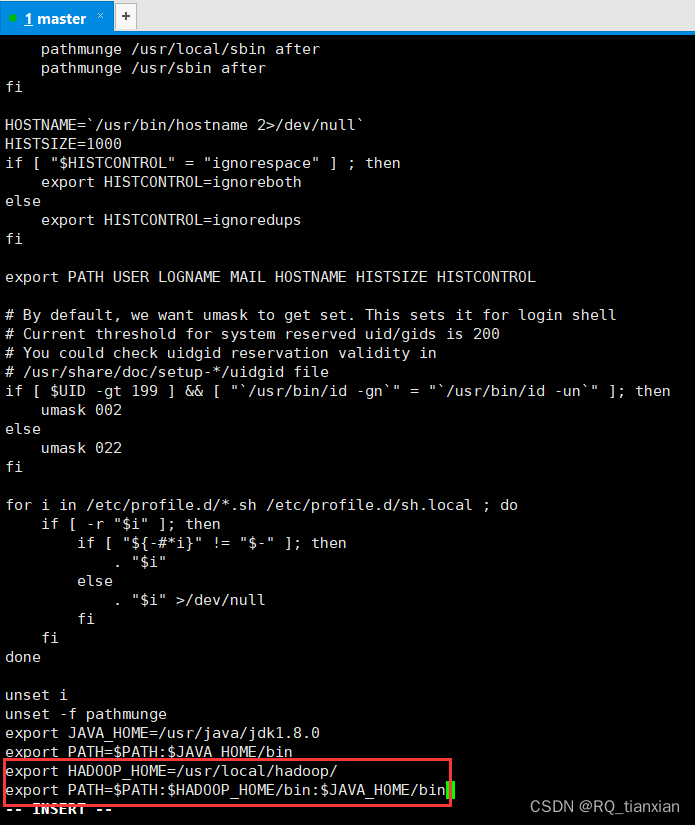
- 更新文件
source /etc/profile
3.3 克隆虚拟机
3.3.1 克隆slave1
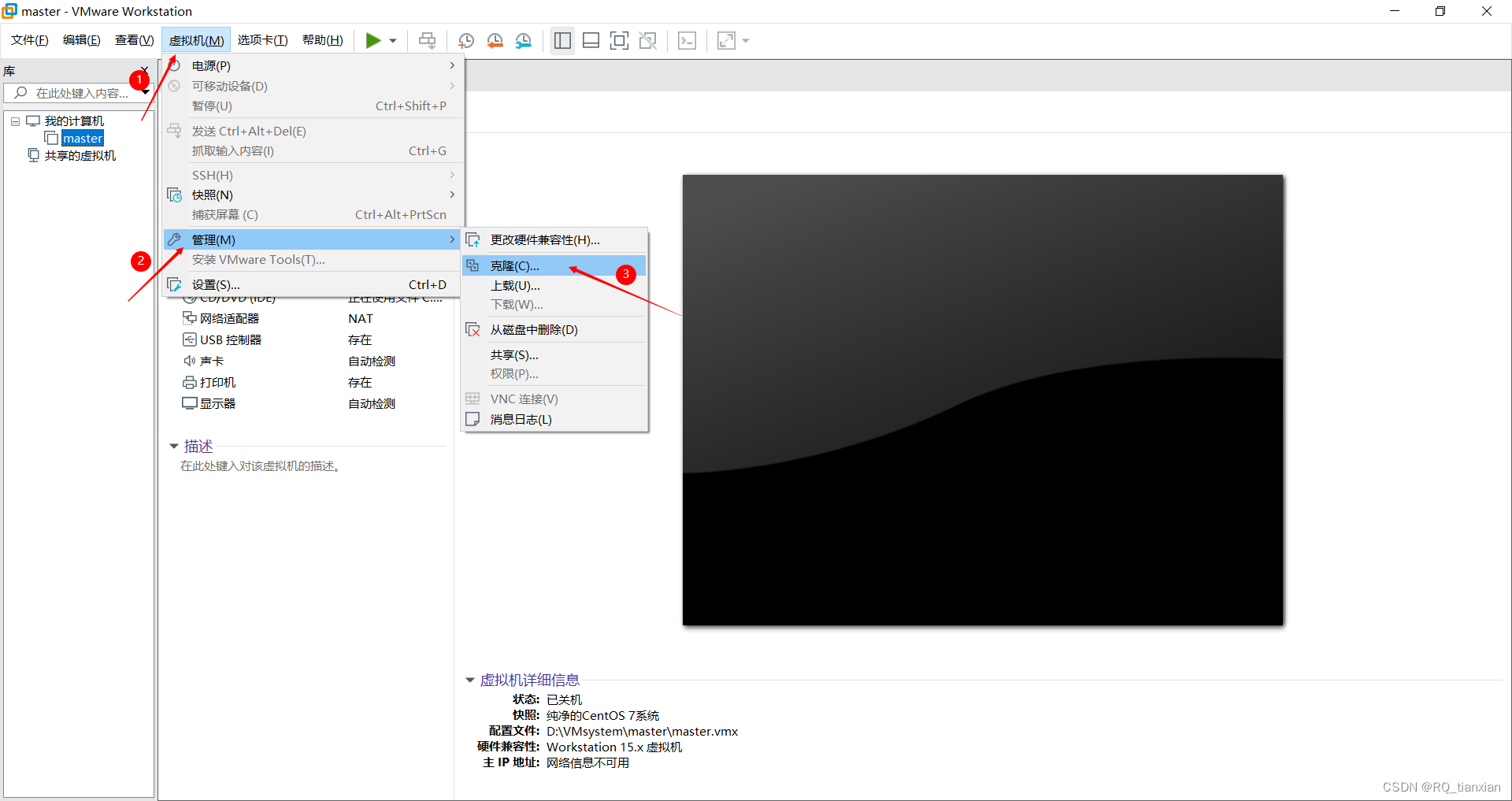
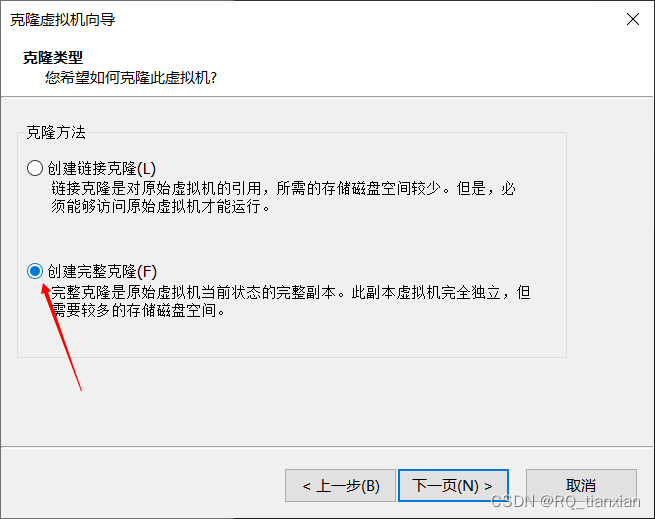
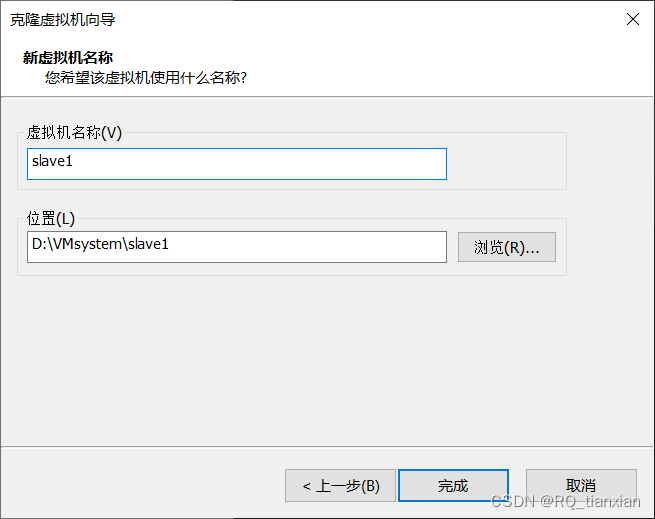
- 修改网络配置
将IPADDR值修改为192.168.57.131 (每台电脑ip都不同)
vi /etc/sysconfig/network-scripts/ifcfg-ens33
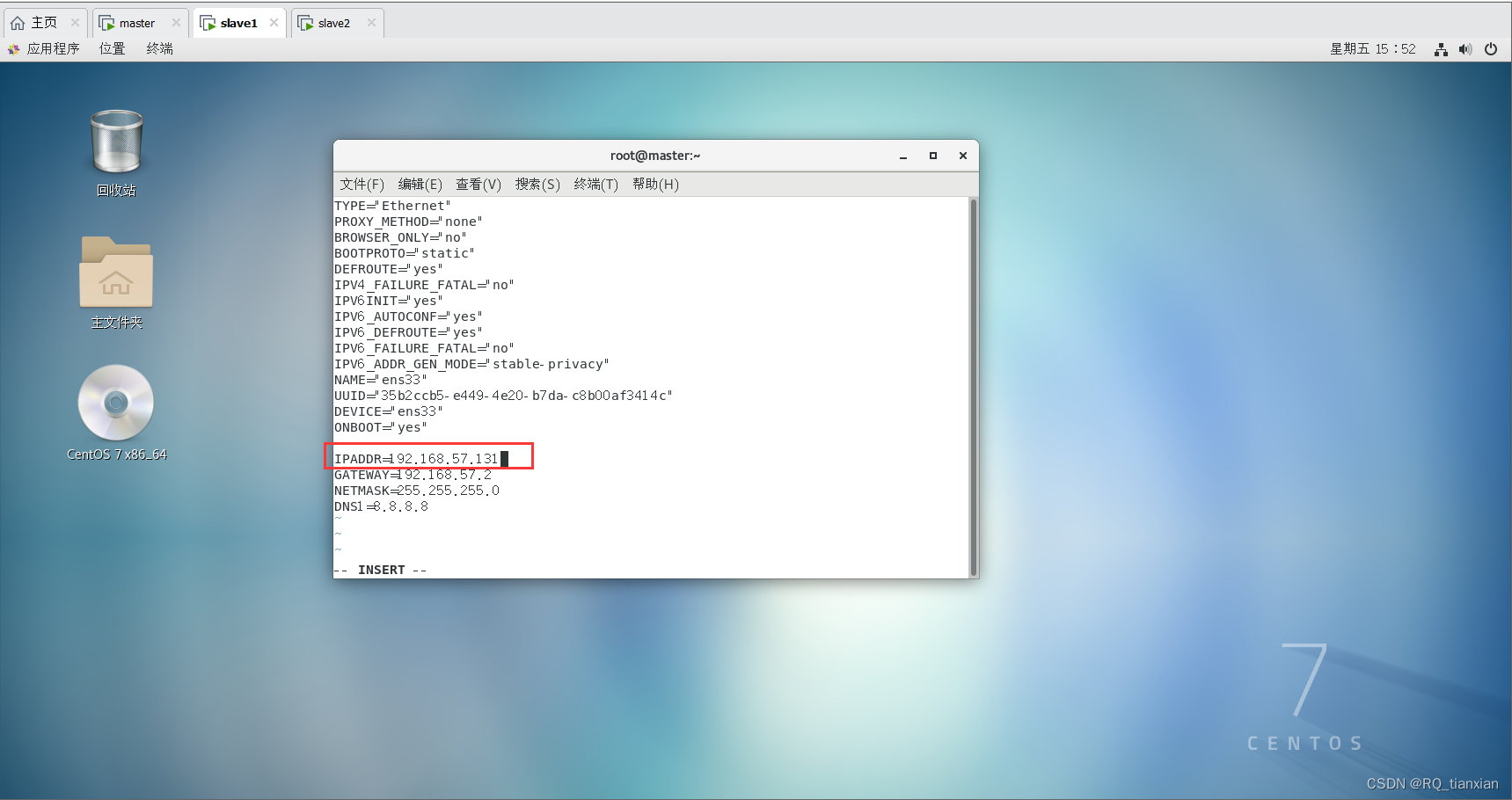
- 重启网络
service network restart
- 查看IP
ip addr

- 修改主机名,重启
hostnamectl set-hostname slave1
reboot
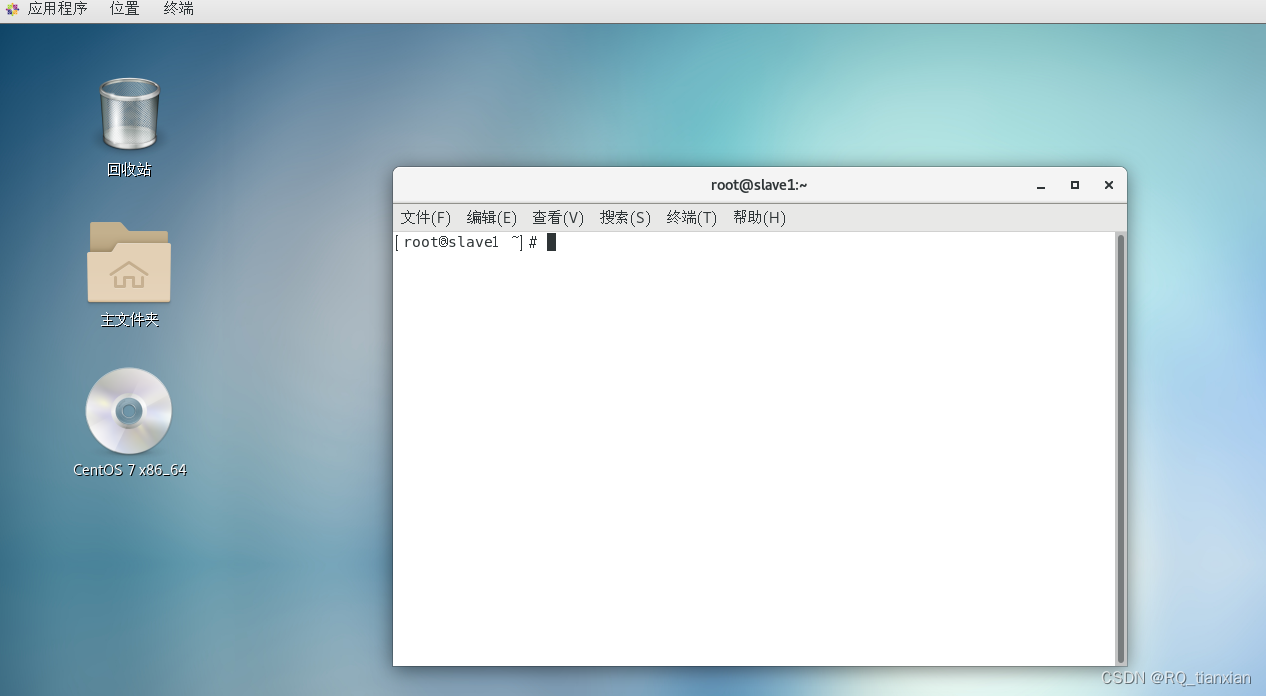
3.3.2 克隆slave2
- 将IPADDR值修改为192.168.57.132
- 将主机名修改为slave2
3.4 远程连接
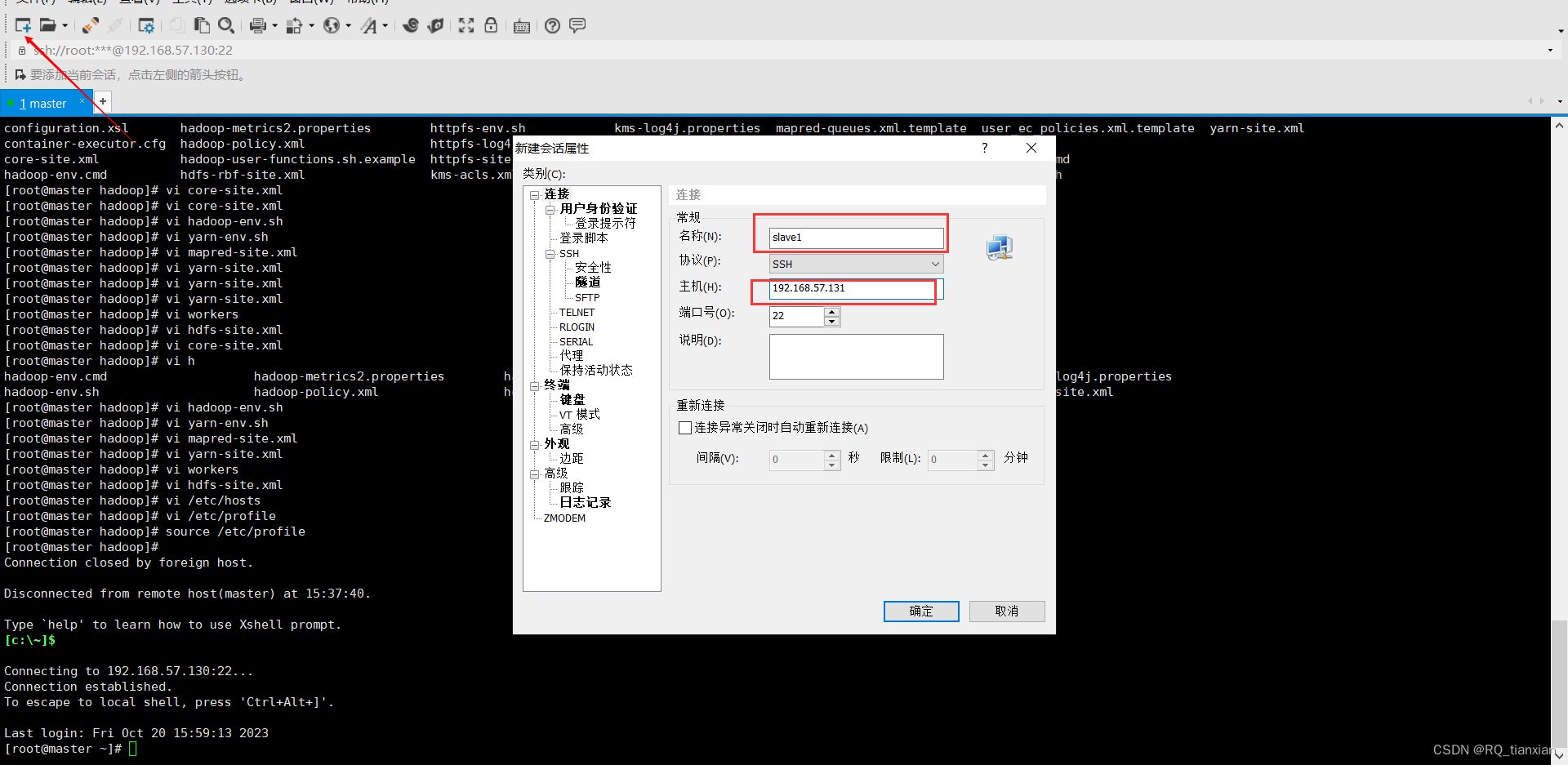
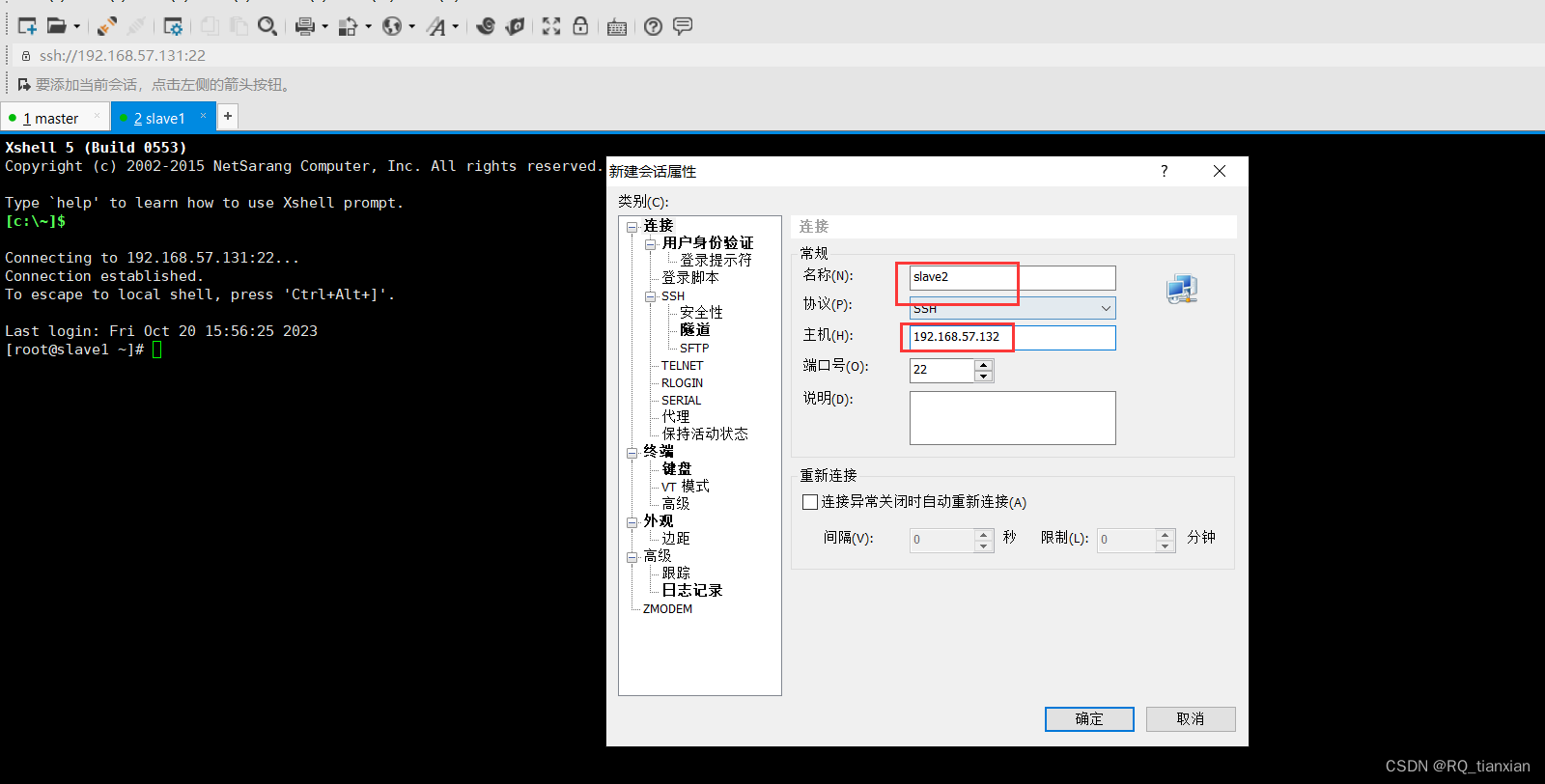
3.5 SSH免密登录
3.5.1 使用ssh-keygen产生公钥和钥对
- 输入指令,连按三次
ssh-keygen -t rsa
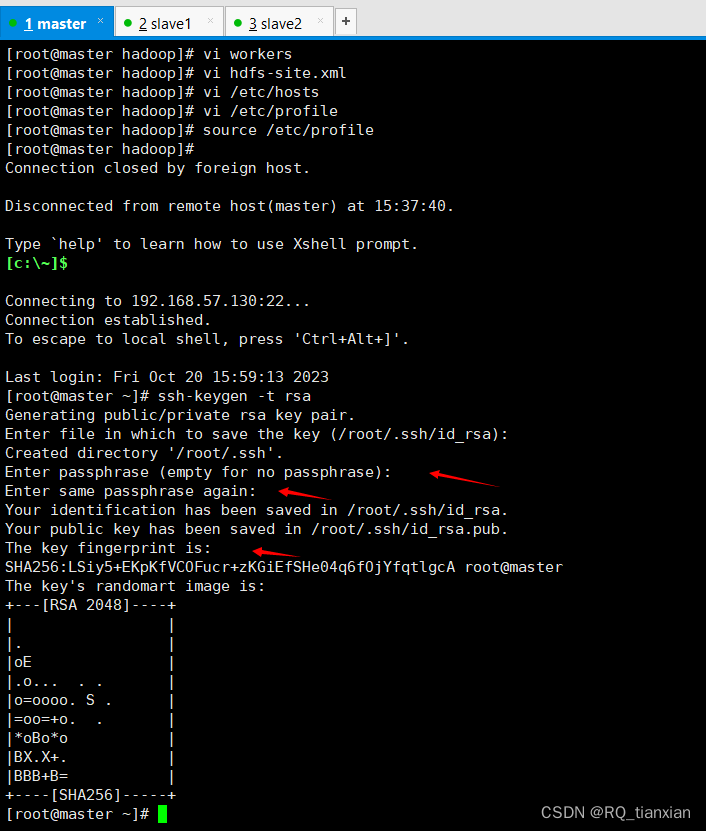
3.5.2 将公钥复制至远程机器中
ssh-copy-id -i /root/.ssh/id_rsa.pub master
ssh-copy-id -i /root/.ssh/id_rsa.pub slave1
ssh-copy-id -i /root/.ssh/id_rsa.pub slave2
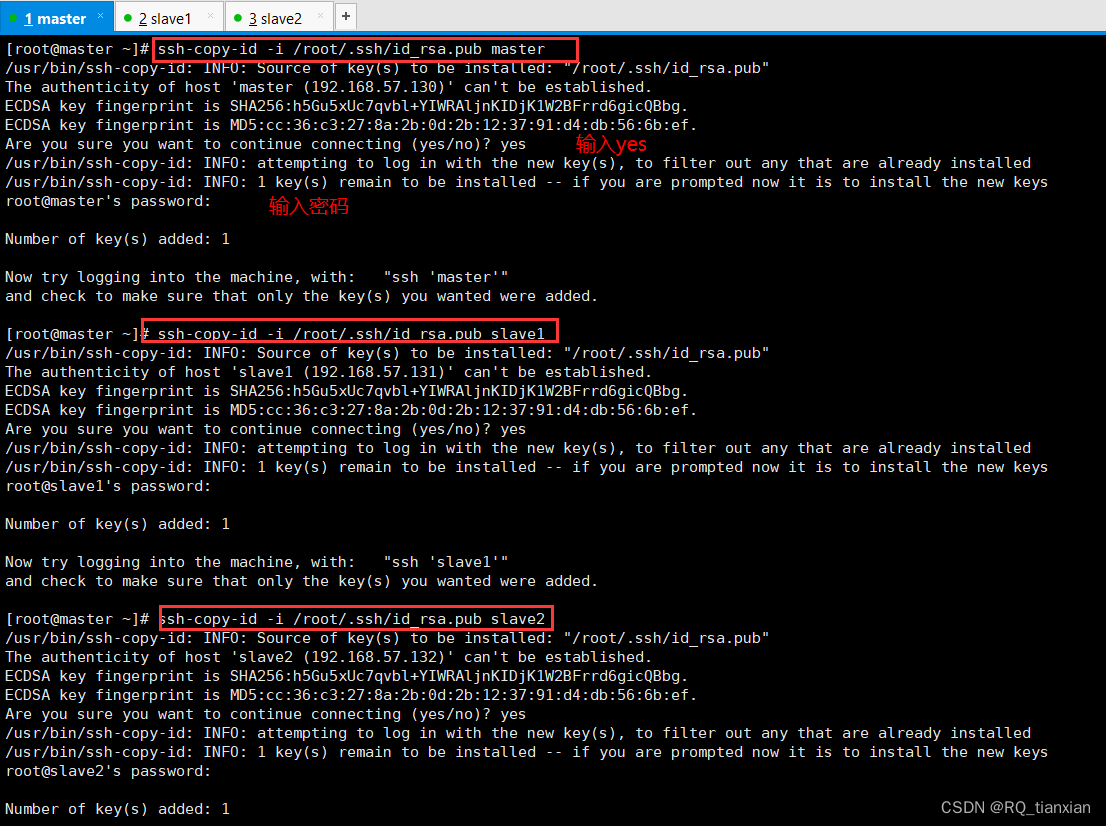
3.5.3 验证无密钥登录
ssh slave1
ssh slave2

3.6 配置时间同步服务
3.6.1 设置master节点为NTP服务主节点
- 注释 /etc/ntp.conf 文件中以server开头的行
- 添加配置内容(copy就行)
restrict 192.168.0.0 mask 255.255.255.0 nomodify notrap
server 127.127.1.0
fudge 127.127.1.0 stratum 10
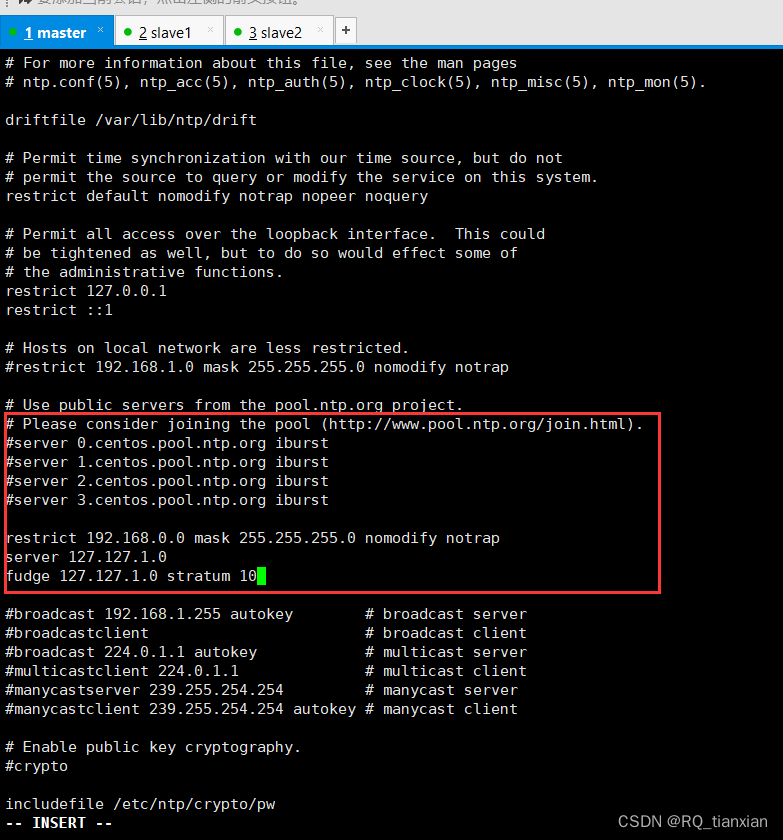
3.6.2设置slave1、slave2中配置NTP服务
- 注释 /etc/ntp.conf 文件中以server开头的行
- 添加配置内容
server master
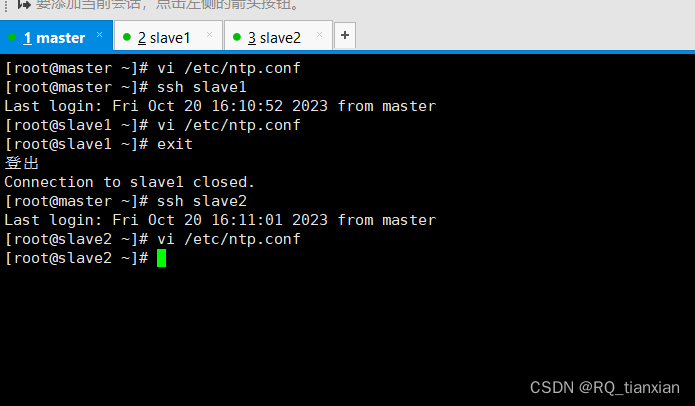
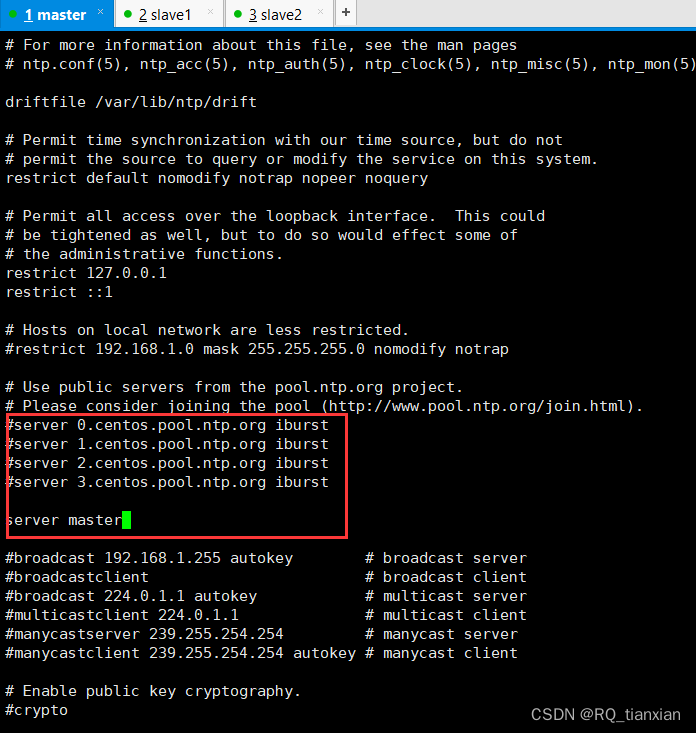
3.6.3 启动NTP服务
- 在master节点执行指令
systemctl start ntpd
systemctl enable ntpd
systemctl status ntpd
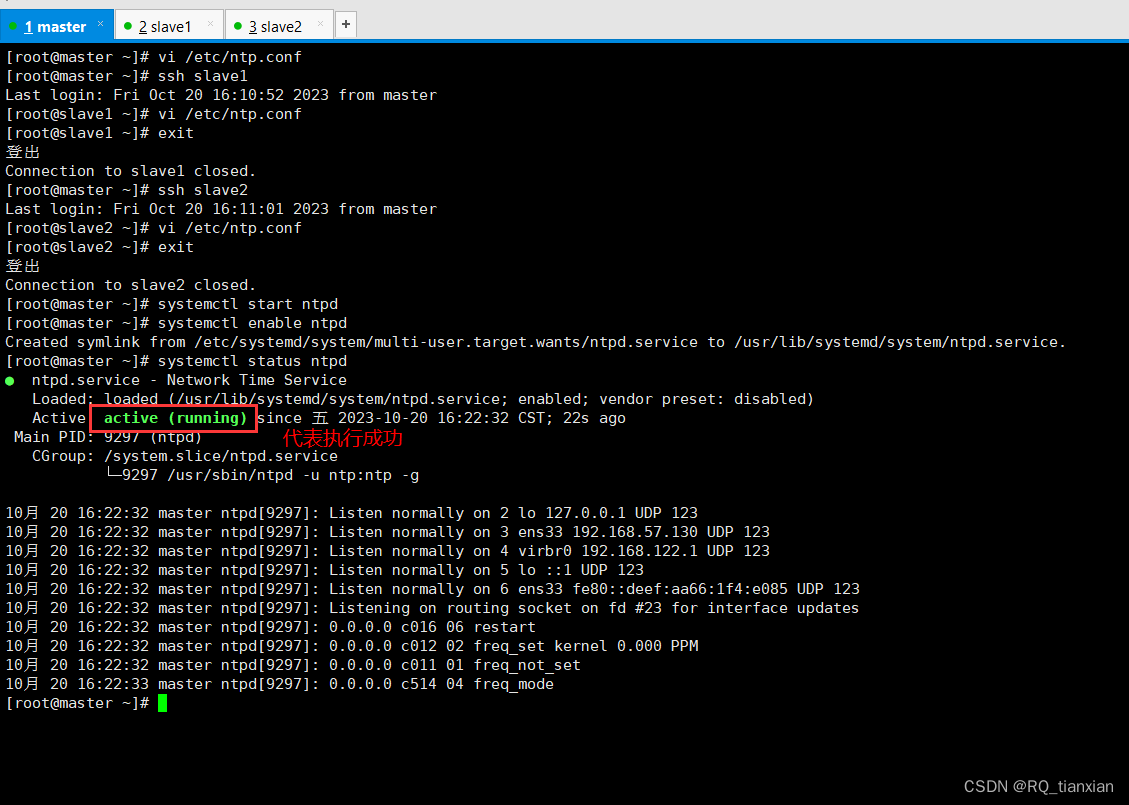
- 分别在slave1、slave2执行命令
ntpdate master
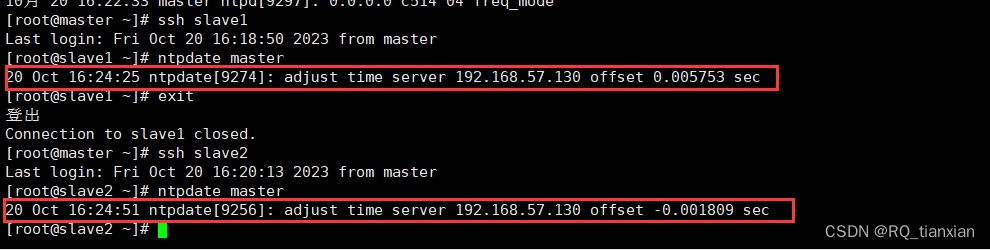
- 分别在slave1、slave2执行systemctl start ntpd systemctl enable ntpd命令,永久启动NTP服务
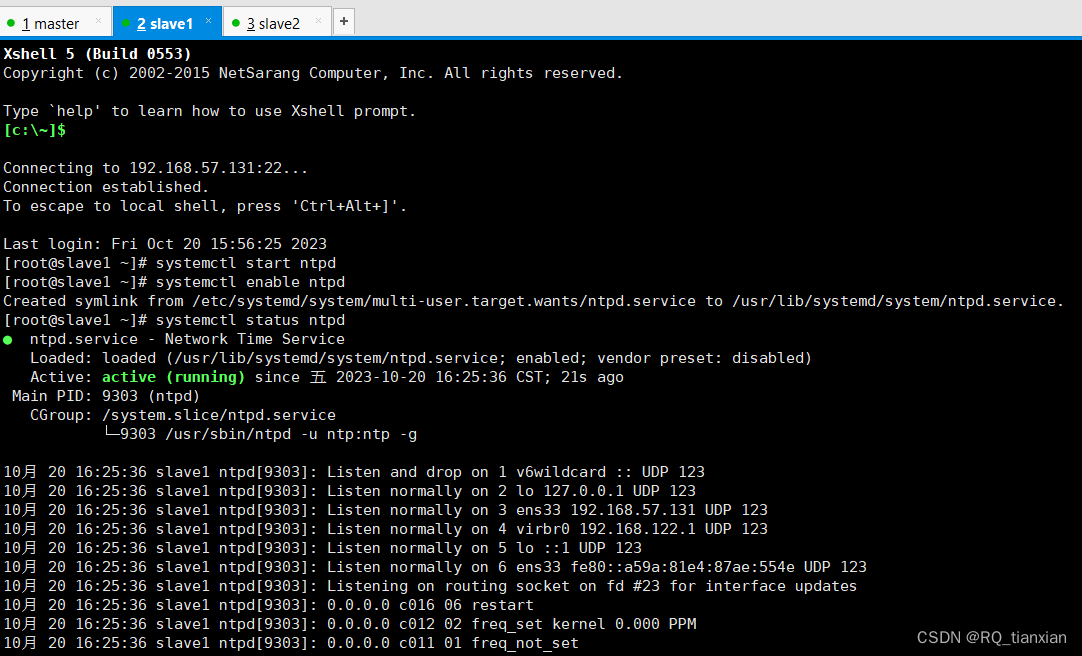
3.7启动集群
3.7.1 格式化NameNode(只需执行一次)
hdfs namenode -format
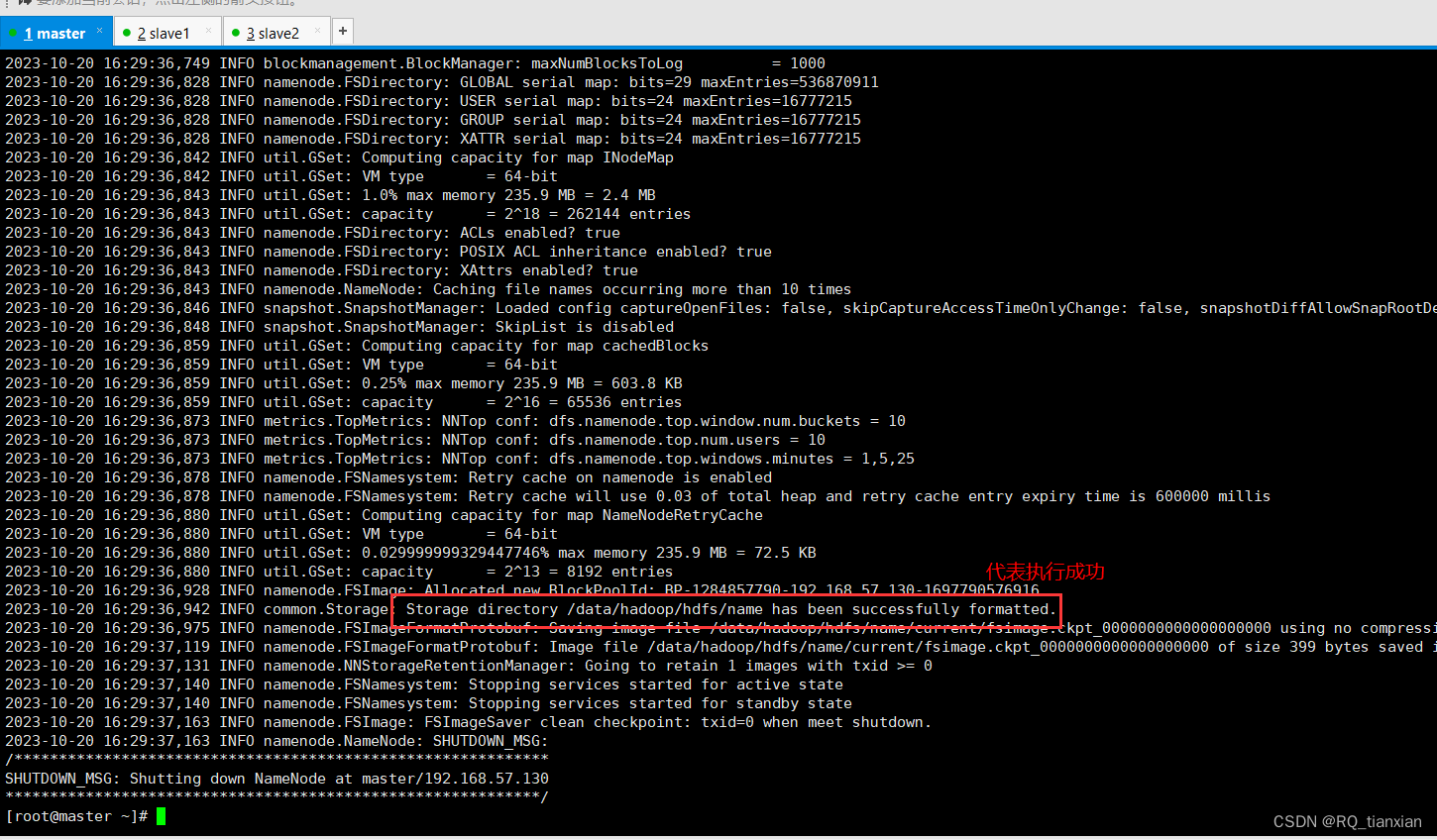
3.7.2 修改Hadoop集群启动和关闭服务文件
- master、slave1、slave2上都要修改
- 修改start-dfs.sh和stop-dfs.sh文件,在文件开头添加如下代码
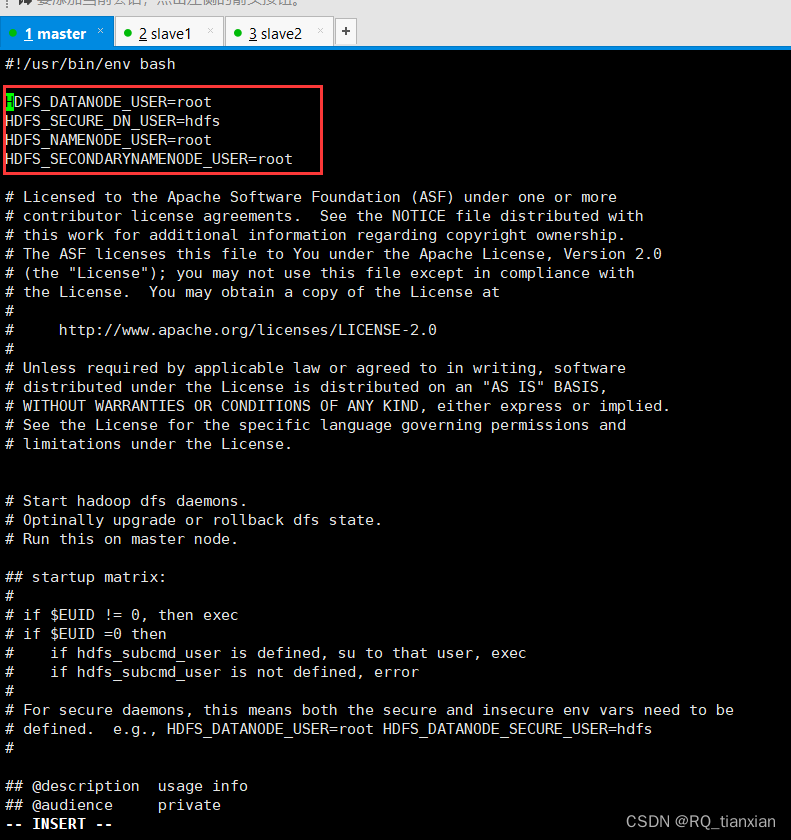
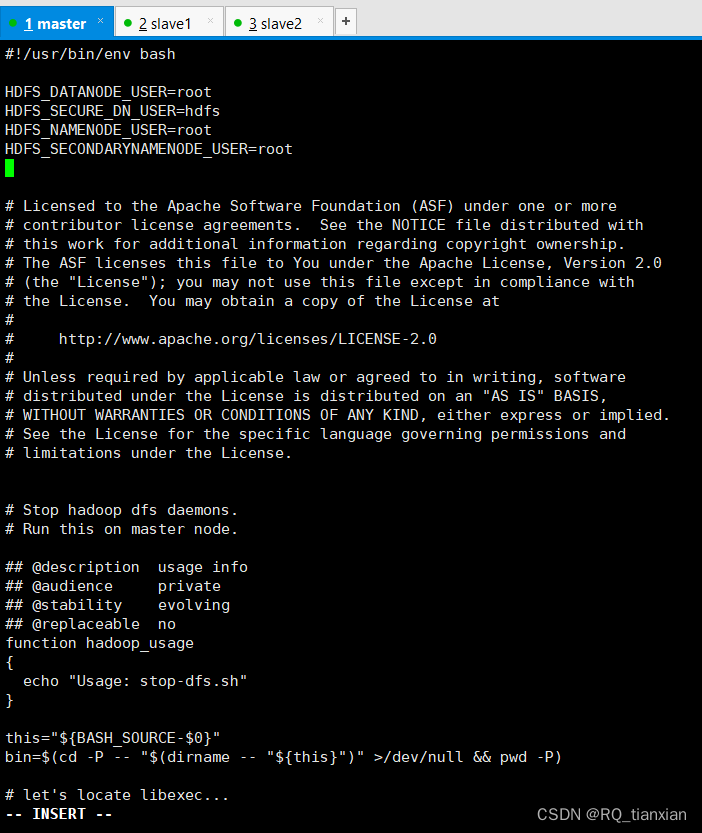
- 修改start-yarn.sh和stop-yarn.sh,在文件开头添加如下代码
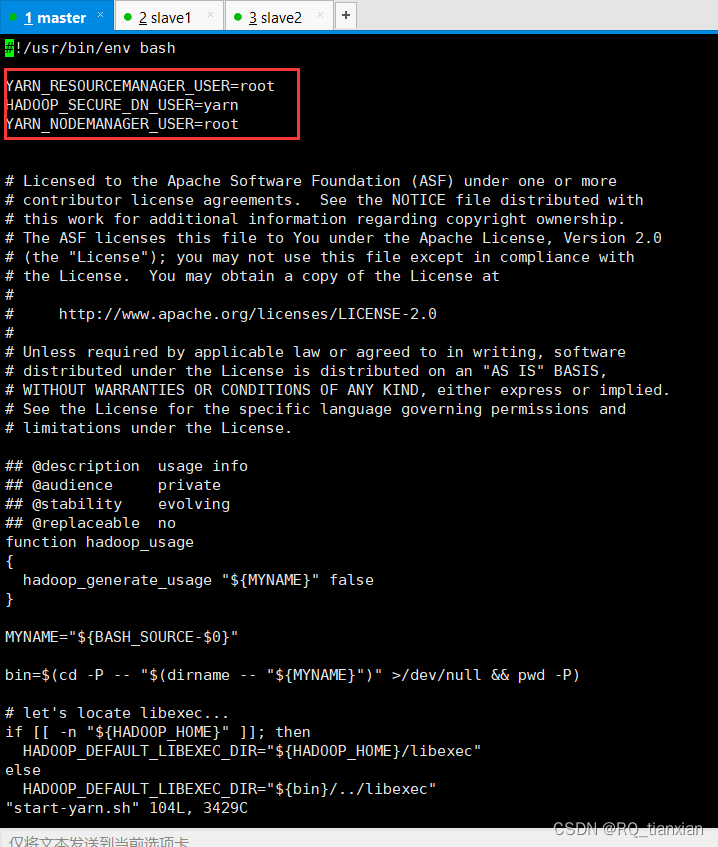
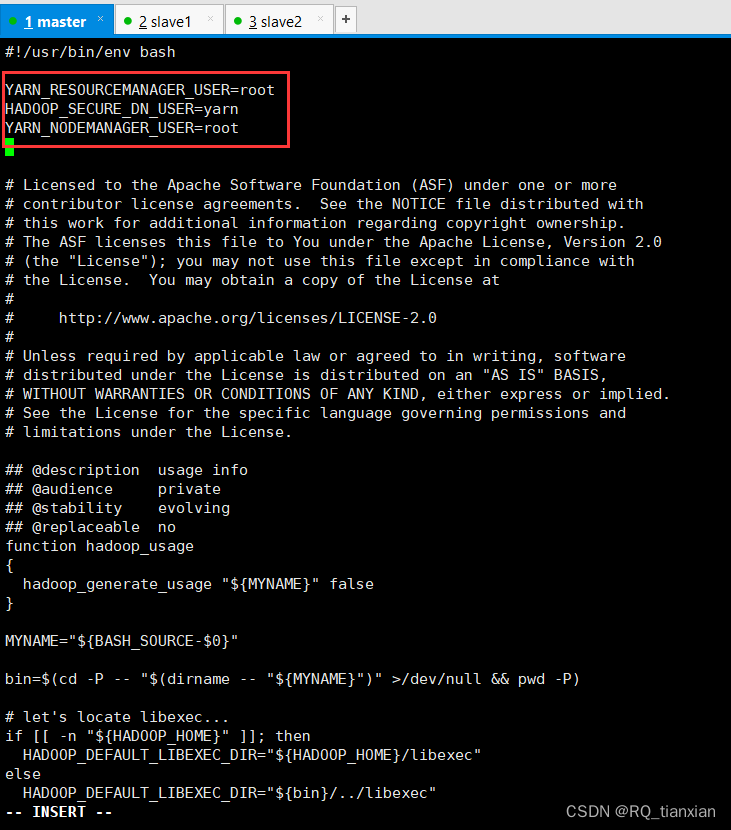
3.7.3 拍摄快照
- 三台虚拟机都要拍
3.7.4 在安装目录启动集群
cd /usr/local
sbin/start-all.sh
mapred --daemon start historyserver
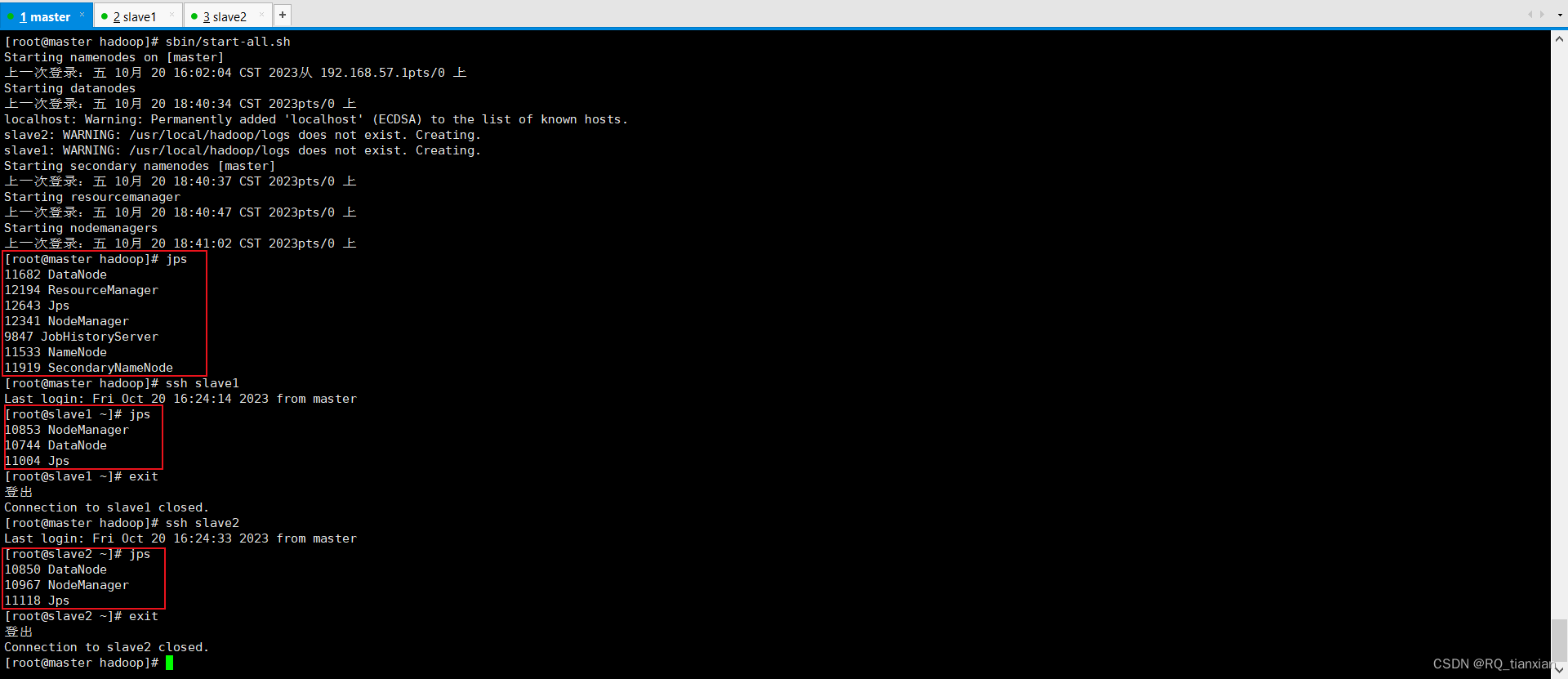
3.7.5 修改个人计算机的host文件
- 路径:C:\Windows\System32\drivers\etc\
- 末行加入ip(不同电脑ip不同)
192.168.57.130 master master.centos.com
192.168.57.131 slave1 slave1.centos.com
192.168.57.132 slave2 slave2.centos.com
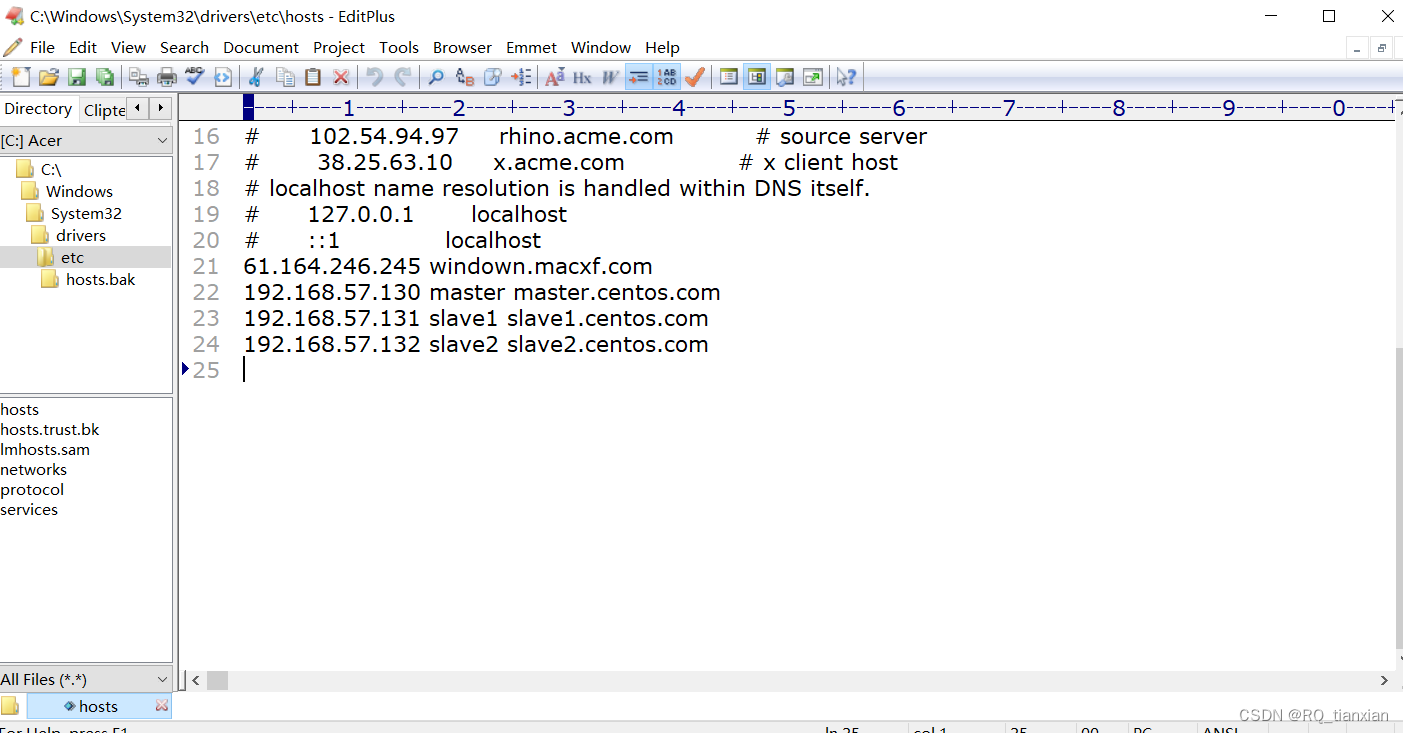
4. 监控集群
4.1 HDFS监控
- 浏览器输入网站 http://master:9870
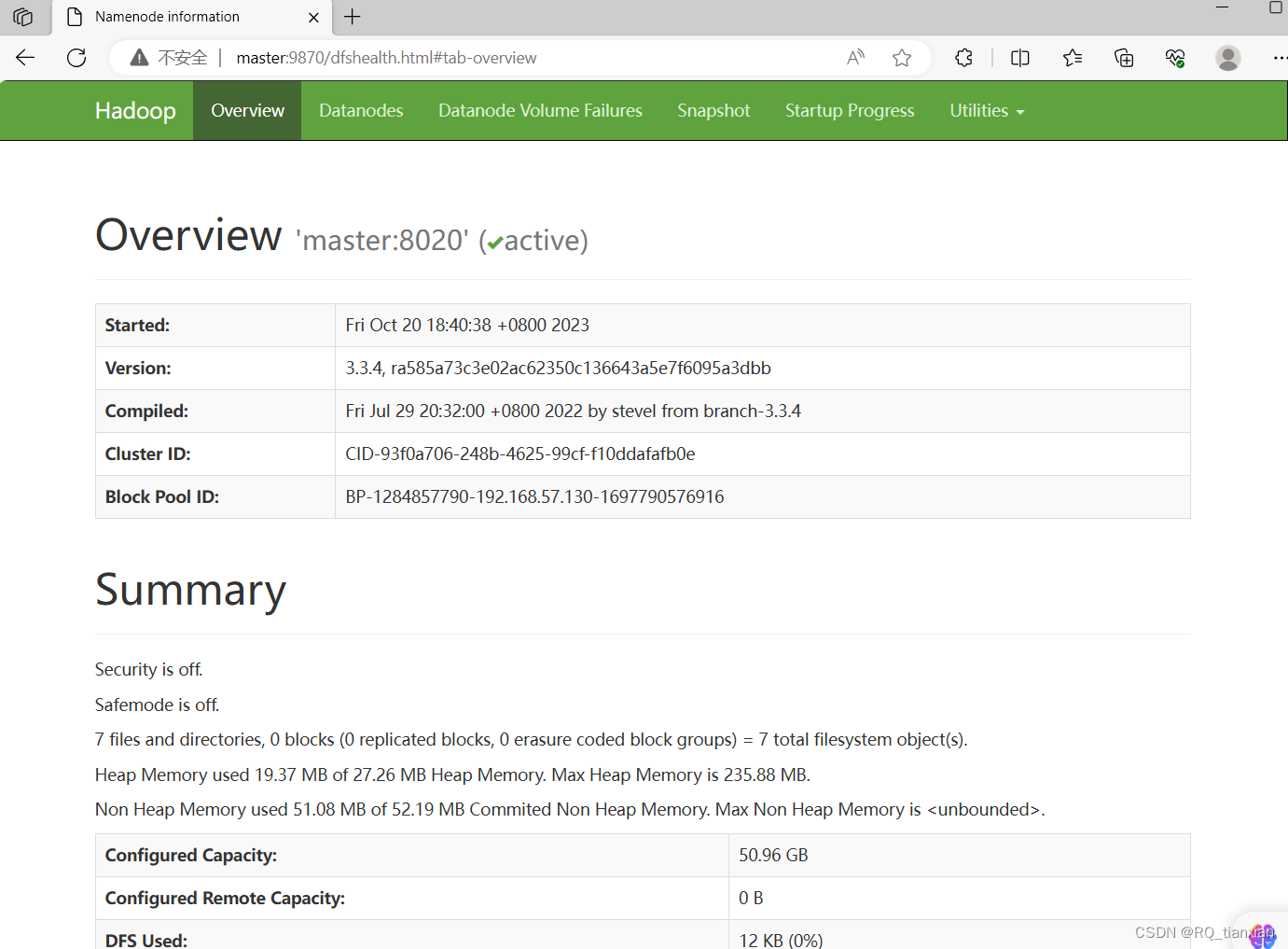
4.2 YARN监控
- 浏览器输入 http://master:8088
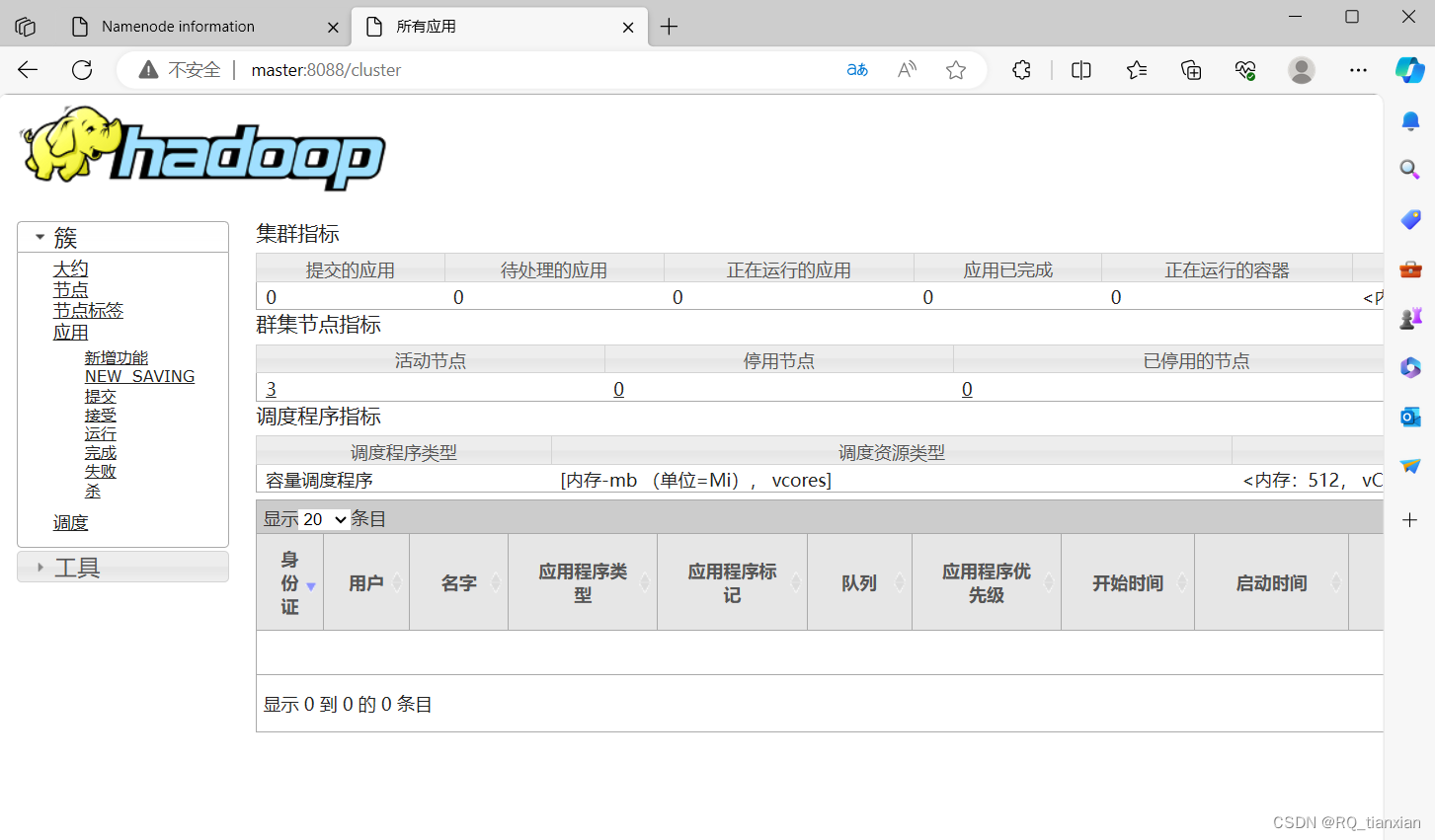
4.3 日志监控
浏览器输入 http://master:19888
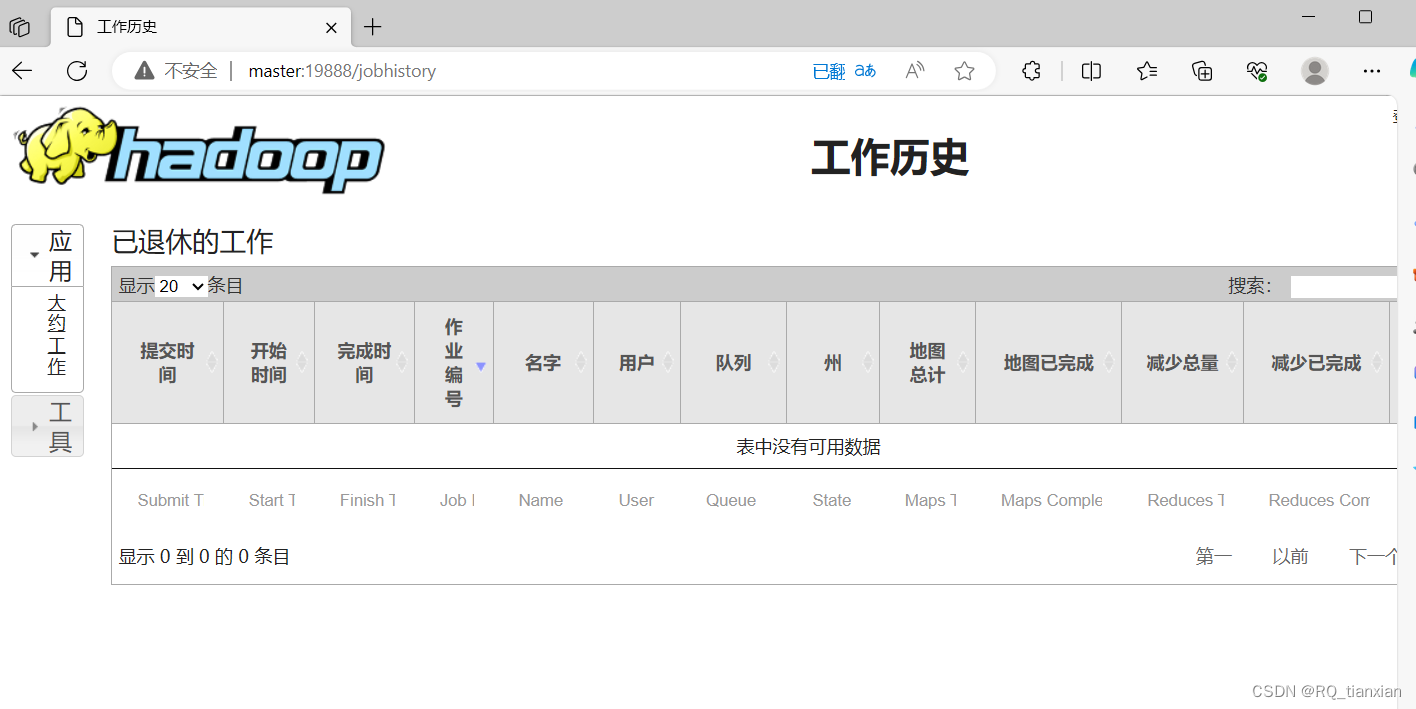
5. 写在最后
5.1 出现并解决的问题
-
主机忘记改名,后面改名不成功
-
与外网ping不成功
-
与Xftp连不上
-
找不到openjdk路径
-
hadoop配置文件路径出错
-
java环境变量配置失败
-
时间同步无法实现
-
多次格式化NameNode导致无法启动监控集群
5.2 总结
- 修改能正常运行的已知bug最好在克隆的虚拟机上操作
- 多拍快照
- 很多奇奇怪怪的问题网上都找不到解决方法,要主动提高自己的自主排错能力
云计算选修课Hadoop集群的搭建






















 1494
1494











 被折叠的 条评论
为什么被折叠?
被折叠的 条评论
为什么被折叠?








